HP CF484A, CF485A, LaserJet Pro MFP M225, LaserJet Pro MFP M226, M225dn User guide [sl]
...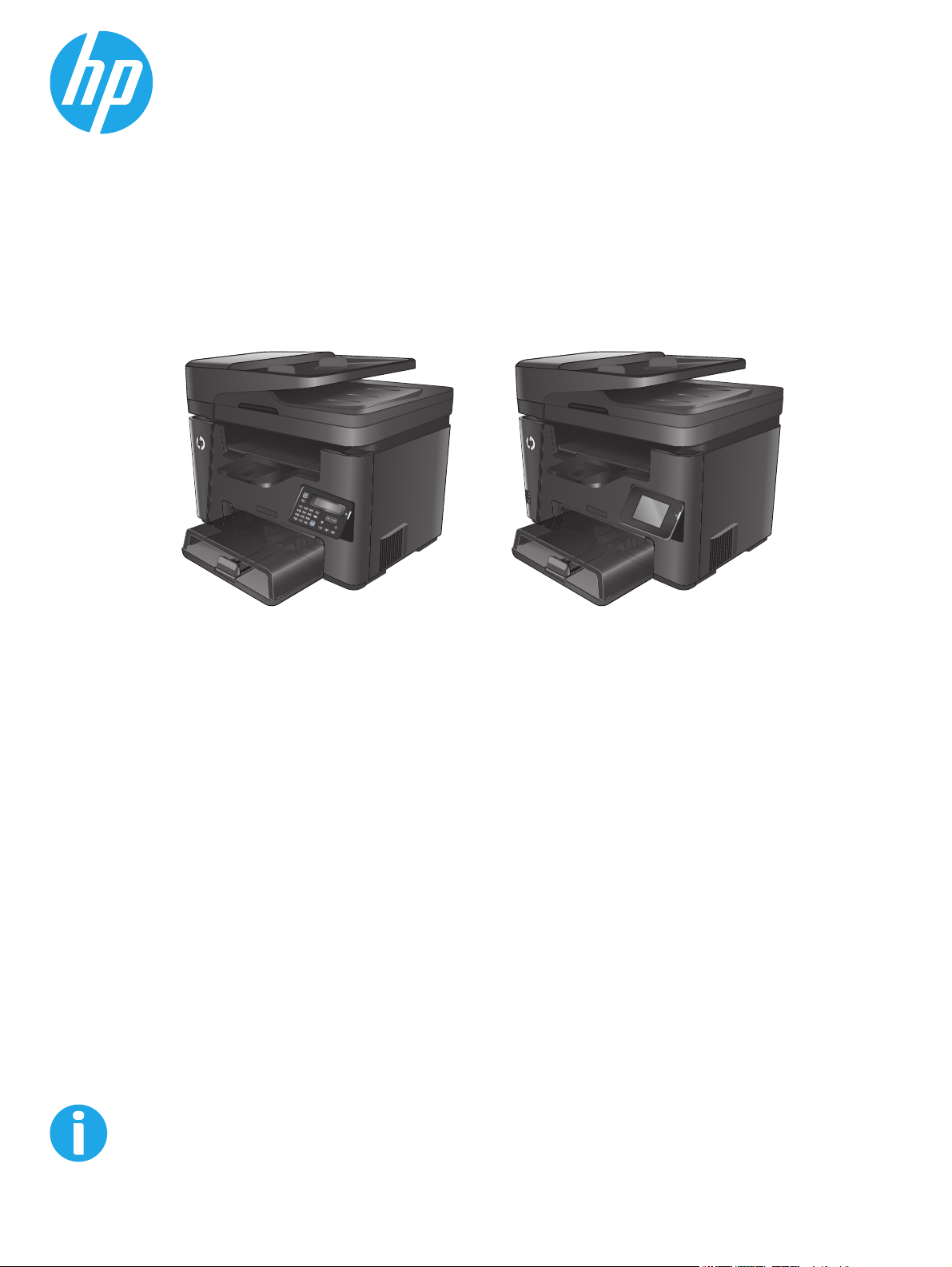
LaserJet Pro MFP M225, M226
Uporabniški priročnik
M225dn
M225rdn
M226dn
M225dw
M226dw
www.hp.com/support/ljMFPM225
www.hp.com/support/ljMFPM226
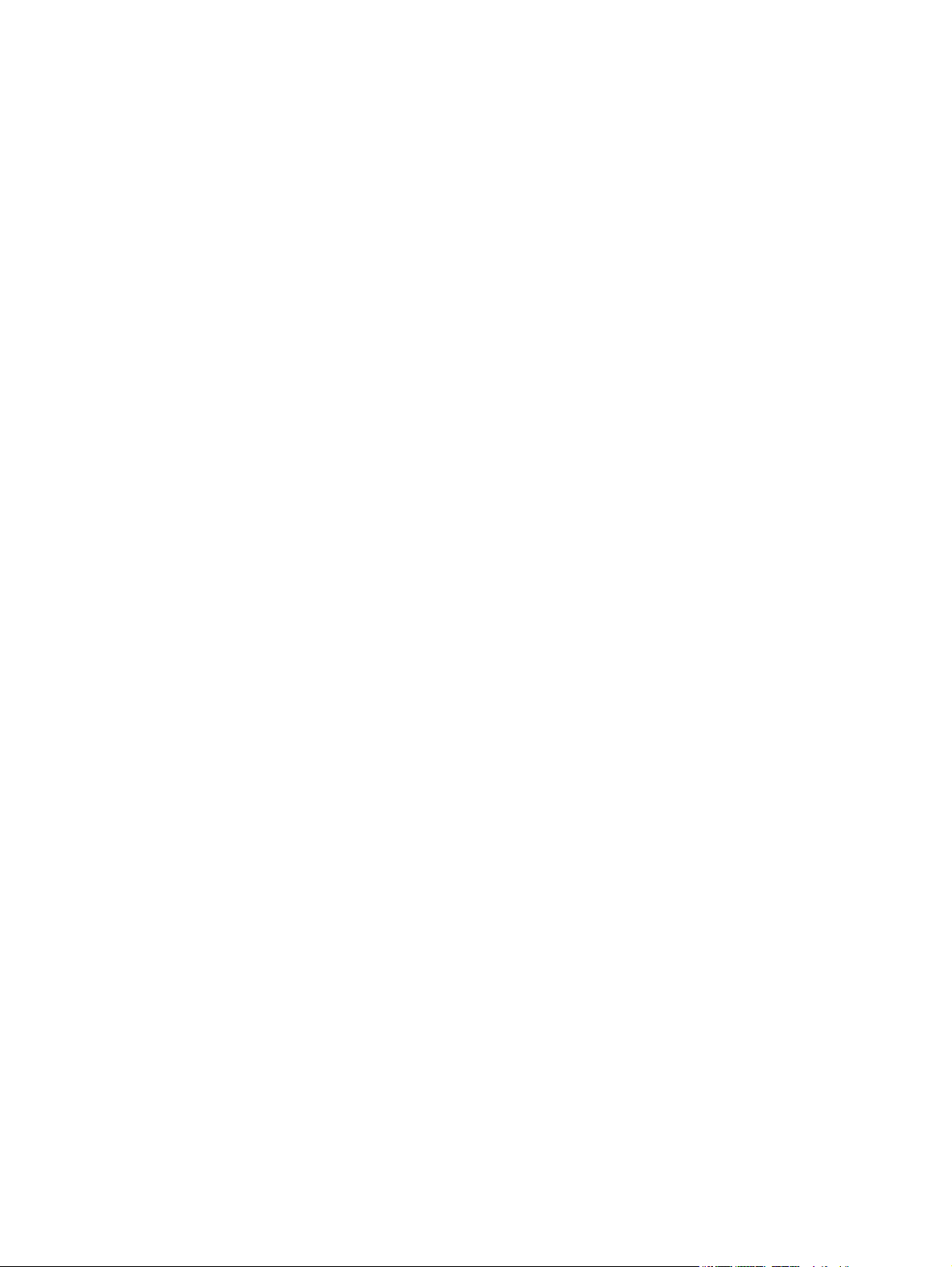
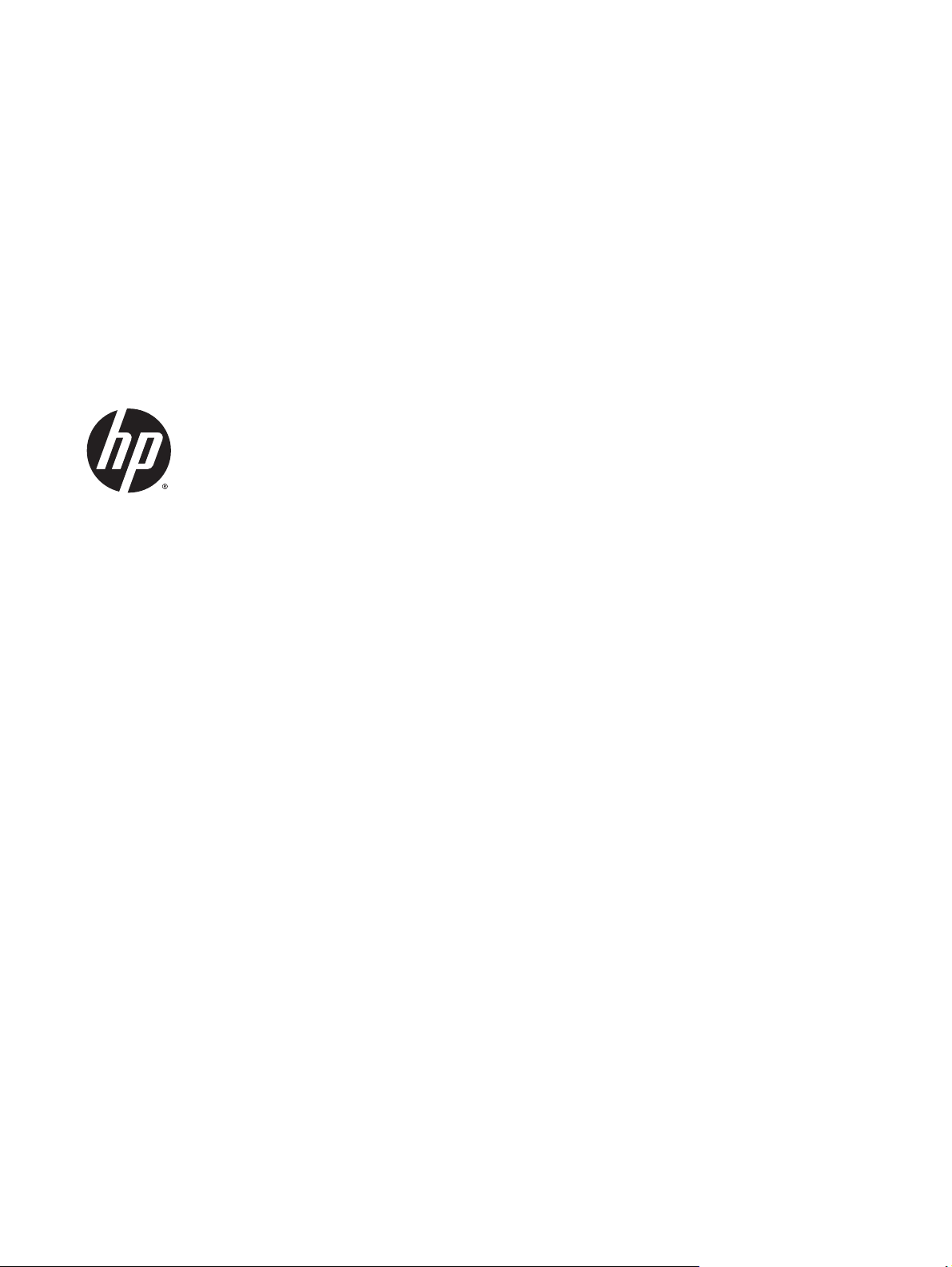
HP LaserJet Pro MFP M225, M226
Uporabniški priročnik
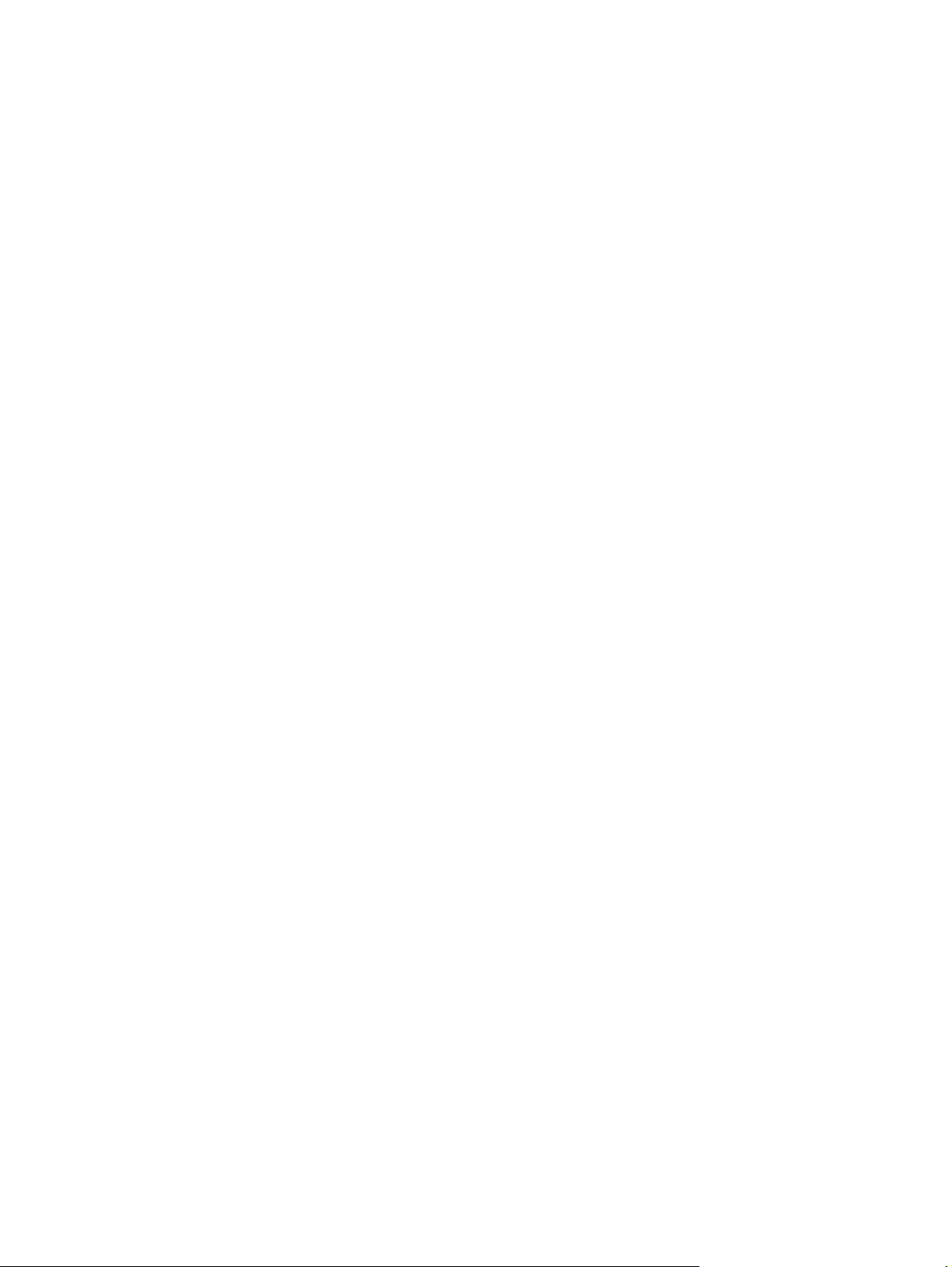
Avtorske pravice in licenca
© 2014 Copyright Hewlett-Packard
Development Company, L.P.
Prepovedana je reprodukcija, prilagajanje ali
prevajanje dokumenta brez predhodnega
pisnega dovoljenja, razen v primerih, ki jih
dovoljujejo zakoni o avtorskih pravicah.
Te informacije se lahko spremenijo brez
predhodnega obvestila.
Garancije za izdelke in storitve podjetja HP so
navedene v garancijskih izjavah, ki so priložene
izdelkom in storitvam. Informacij na tem
mestu ni mogoče razlagati kot dodatne
garancije. HP ni odgovoren za tehnične ali
uredniške napake ali izpuste v tem
dokumentu.
Številka dela: CF484-90928
Edition 1, 10/2014
Zaščitne znamke
®
, Adobe Photoshop®, Acrobat® in
Adobe
PostScript
®
so blagovne znamke podjetja
Adobe Systems Incorporated.
Apple in logotip Apple sta blagovni znamki
podjetja Apple Computer, Inc., registrirani v
ZDA in drugih državah/regijah. iPod je
blagovna znamka podjetja Apple Computer,
Inc. iPod je dovoljeno uporabljati samo za
zakonsko dovoljeno kopiranje ali kopiranje s
pooblastilom lastnika avtorskih pravic. Ne
kradite glasbe.
Microsoft®, Windows®, Windows® XP in
Windows Vista® so v ZDA zaščitene blagovne
znamke podjetja Microsoft Corporation.
®
je registrirana blagovna znamka podjetja
UNIX
Open Group.
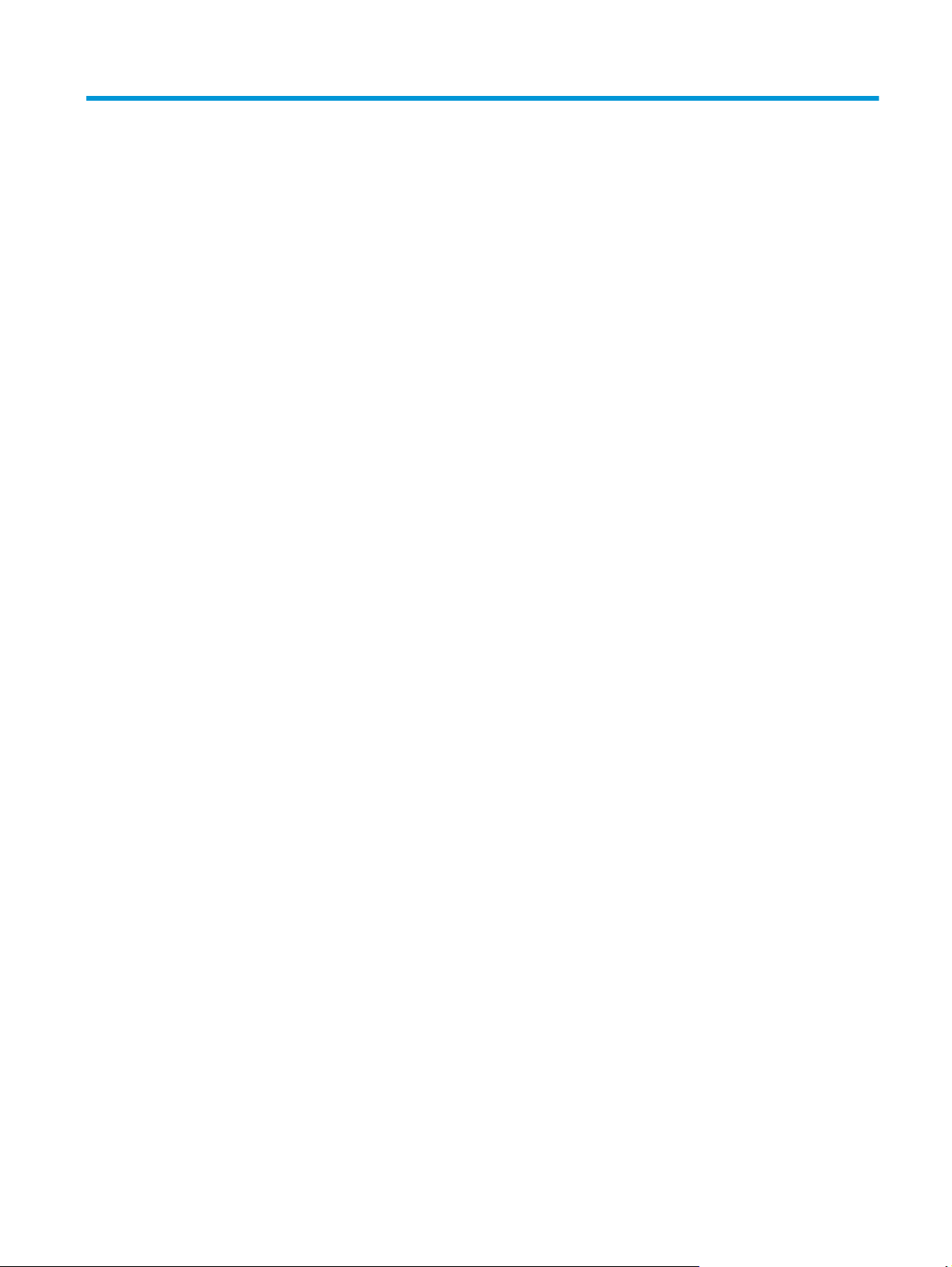
Kazalo
1 Predstavitev izdelka ...................................................................................................................................... 1
Primerjava izdelkov ............................................................................................................................................... 2
Poraba energije, električne specifikacije in raven hrupa .................................................................... 6
Specifikacije delovnega okolja ............................................................................................................ 6
Pogledi na izdelek .................................................................................................................................................. 7
Pogled na izdelek od spredaj .............................................................................................................. 7
Pogled na izdelek od zadaj .................................................................................................................. 8
Pogledi na nadzorno ploščo ................................................................................................................ 9
Nadzorna plošča modelov M225dn, M225rdn in M226dn ............................................... 9
Nadzorna plošča modelov M225dw in M226dw ............................................................ 10
Nastavitev strojne in namestitev programske opreme izdelka ......................................................................... 12
2 Pladnji za papir ........................................................................................................................................... 13
Podprte velikosti in vrste papirja ........................................................................................................................ 14
Podprte velikosti papirja ................................................................................................................... 14
Podprte vrste papirja ........................................................................................................................ 15
Nalaganje prednostnega vhodnega pladnja (pladnja 1) ..................................................................................... 17
Nalaganje glavnega vhodnega pladnja (pladenj 2) ............................................................................................ 19
3 Deli, potrošni material in dodatna oprema .................................................................................................... 23
Naročanje delov, dodatne opreme in potrošnega materiala ............................................................................. 24
Naročanje .......................................................................................................................................... 24
Potrebščine in dodatna oprema ....................................................................................................... 24
Menjava kartuše s tonerjem ................................................................................................................................ 25
4 Tiskanje ...................................................................................................................................................... 29
Tiskalniški posli (Windows) ................................................................................................................................. 30
Tiskanje (Windows) ........................................................................................................................... 30
Samodejno obojestransko tiskanje (Windows) ................................................................................ 31
Ročno obojestransko tiskanje (Windows) ........................................................................................ 31
Tiskanje več strani na en list (Windows) ........................................................................................... 32
SLWW iii
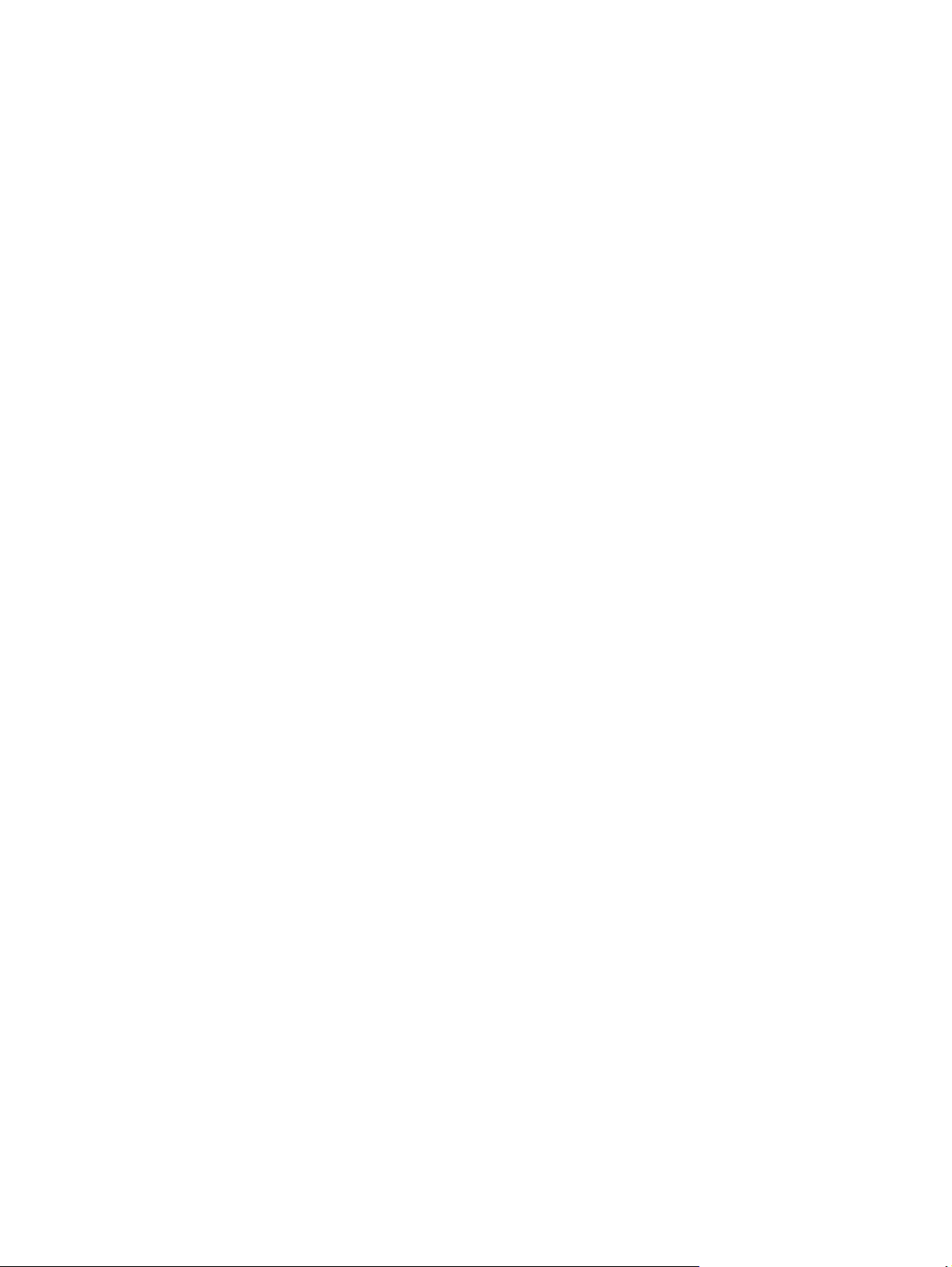
Izbira vrste papirja (Windows) .......................................................................................................... 32
Dodatni tiskalni posli ........................................................................................................................ 32
Tiskalniški posli (Mac OS X) ................................................................................................................................. 34
Tiskanje (OS X) ................................................................................................................................... 34
Samodejno obojestransko tiskanje (OS X) ....................................................................................... 34
Ročno obojestransko tiskanje (OS X) ................................................................................................ 34
Tiskanje več strani na en list (OS X) .................................................................................................. 35
Izbira vrste papirja (OS X) .................................................................................................................. 35
Dodatni tiskalni posli ........................................................................................................................ 35
Nastavitev HP-jevega brezžičnega neposrednega tiskanja ............................................................................... 36
Mobilno tiskanje .................................................................................................................................................. 37
HP ePrint prek e-pošte ...................................................................................................................... 37
Programska oprema HP ePrint ......................................................................................................... 38
AirPrint ............................................................................................................................................... 38
Uporaba neposrednega tiskanja z USB-ja (samo modeli dw) ............................................................................ 39
5 Kopiranje .................................................................................................................................................... 41
Kopiranje .............................................................................................................................................................. 42
Kopiranje na obe strani (obojestransko) ............................................................................................................. 43
Samodejno obojestransko kopiranje ................................................................................................ 43
Ročno obojestransko tiskanje ........................................................................................................... 43
6 Optično branje ............................................................................................................................................. 45
Optično branje s programsko opremo HP Scan (Windows) ................................................................................ 46
Optično branje s programsko opremo HP Scan (Mac) ........................................................................................ 47
Nastavitev optičnega branja za e-pošto (samo modeli z zaslonom na dotik) ................................................... 48
Uvod ................................................................................................................................................... 48
Uporaba čarovnika za optično branje za e-pošto (Windows) .......................................................... 48
Nastavitev funkcije optičnega branja za e-pošto s HP-jevim vdelanim spletnim strežnikom
(Windows) .......................................................................................................................................... 49
Nastavitev funkcije optičnega branja za e-pošto s HP-jevim vdelanim spletnim strežnikom
(OS X) ................................................................................................................................................. 50
Nastavitev optičnega branja v omrežno mapo (samo modeli z zaslonom na dotik) ......................................... 52
Uvod ................................................................................................................................................... 52
Uporaba čarovnika za nastavitev shranjevanja v omrežno mapo (Windows) ................................. 52
Nastavitev funkcije optičnega branja v omrežno mapo s HP-jevim vdelanim spletnim
strežnikom (Windows) ...................................................................................................................... 52
Nastavitev funkcije optičnega branja v omrežno mapo s HP-jevim vdelanim spletnim
strežnikom (OS X) .............................................................................................................................. 53
Optično branje na pogon USB (samo modeli z zaslonom na dotik) .................................................................... 55
Optično
branje v e-pošto (samo modeli z zaslonom na dotik) ........................................................................... 5
6
iv SLWW
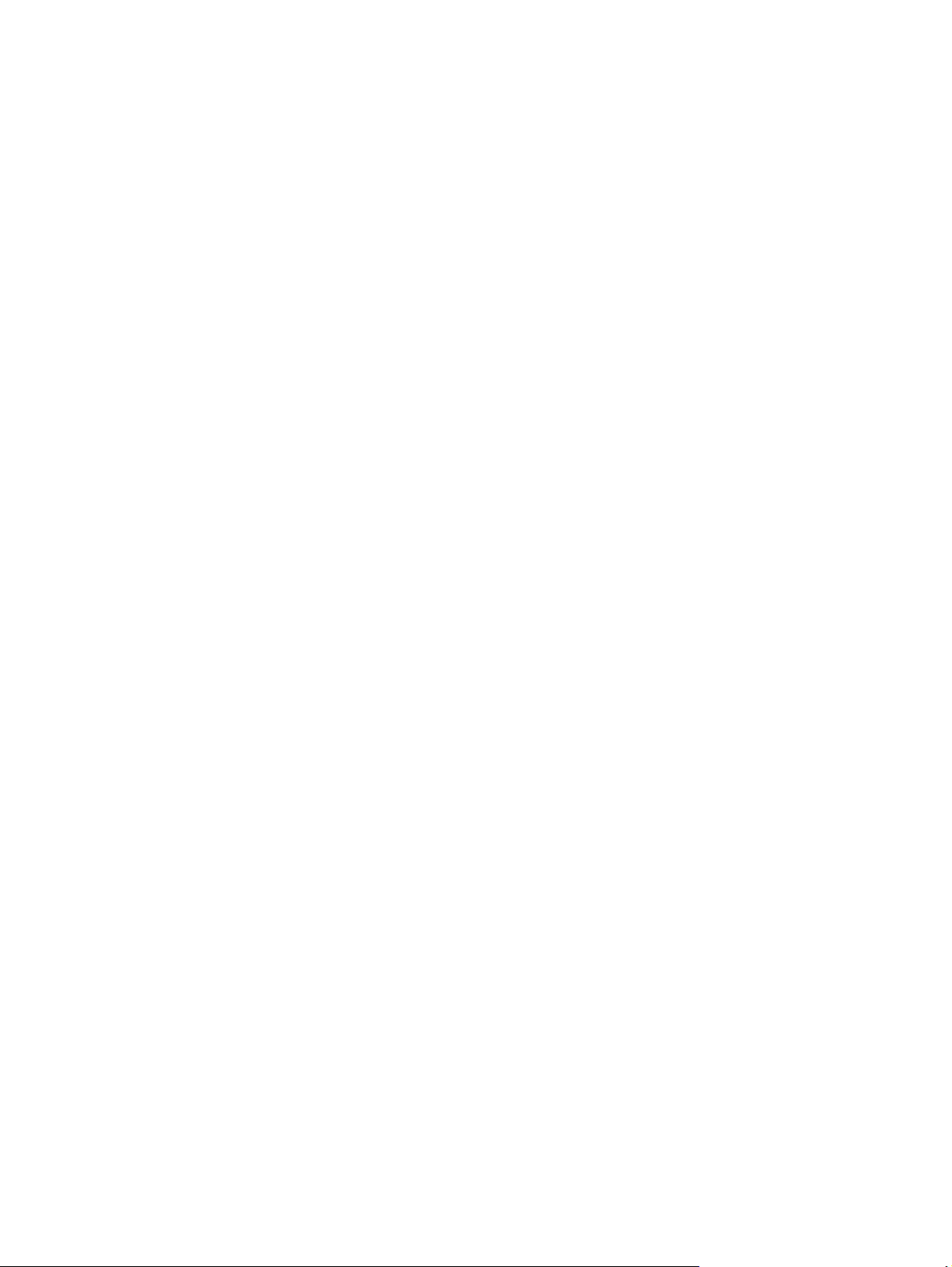
Optično branje v omrežno mapo (samo modeli z zaslonom na dotik) ............................................................... 57
7 Faksiranje ................................................................................................................................................... 59
Nastavitev za pošiljanje in prejemanje faksov ................................................................................................... 60
Pred začetkom .................................................................................................................................. 60
1. korak: Ugotovitev vrste povezave telefona ................................................................................. 60
2. korak: Nastavitev faksa ................................................................................................................ 61
Ločena telefonska linija .................................................................................................. 61
Glasovna/faksna linija v skupni rabi ............................................................................... 62
Glasovna/faksna linija v skupni rabi z odzivnikom ........................................................ 63
3. korak: Nastavitev časa, datuma in podatkov v glavi faksa .......................................................... 65
HP Fax Setup Wizard (Čarovnik za namestitev HP-jevega faksa) ................................. 65
Nadzorna plošča izdelka ................................................................................................. 65
HP Device Toolbox .......................................................................................................... 66
Vdelani spletni strežnik HP ............................................................................................. 66
4. korak: Preizkus faksa .................................................................................................................... 66
5. korak (izbirno): Konfiguriranje nastavitev za prejemanje digitalnih faksov (Windows) ............. 67
Pošiljanje faksa .................................................................................................................................................... 68
Faksiranje iz namiznega optičnega bralnika .................................................................................... 68
Faksiranje iz podajalnika dokumentov ............................................................................................. 68
Pošiljanje faksa iz HP-jeve programske opreme (Windows) ........................................................... 70
8 Upravljanje izdelka ...................................................................................................................................... 71
Uporaba aplikacij HP-jevih spletnih storitev (samo modeli z zaslonom na dotik) ............................................ 72
Spreminjanje vrste povezave izdelka (Windows) ............................................................................................... 73
Napredna konfiguracija s HP-jevim vdelanim spletnim strežnikom in programsko opremo HP Device
Toolbox (Windows) .............................................................................................................................................. 74
Napredna konfiguracija s pripomočkom HP Utility for Mac OS X ....................................................................... 77
Odpiranje pripomočka HP Utility ....................................................................................................... 77
Funkcije pripomočka HP Utility ......................................................................................................... 77
Konfiguriranje nastavitev omrežja IP .................................................................................................................. 79
Omejitve skupne rabe tiskalnika ...................................................................................................... 79
Prikaz in spreminjanje omrežnih nastavitev .................................................................................... 79
Preimenovanje izdelka v omrežju ..................................................................................................... 79
Ročna konfiguracija parametrov IPv4 TCP/IP na nadzorni plošči .................................................... 80
HP Web Jetadmin ................................................................................................................................................. 81
Varnostne funkcije izdelka .................................................................................................................................. 82
Nastavitev ali spreminjanje gesla izdelka s HP-jevim vdelanim spletnim strežnikom ................... 82
Nastavitve za varčevanje .................................................................................................................................... 83
Tiskanje s funkcijo EconoMode ......................................................................................................... 83
Konfiguriranje nastavitve Mirovanje/samodejni izklop po končanem postopku ............................ 83
SLWW v
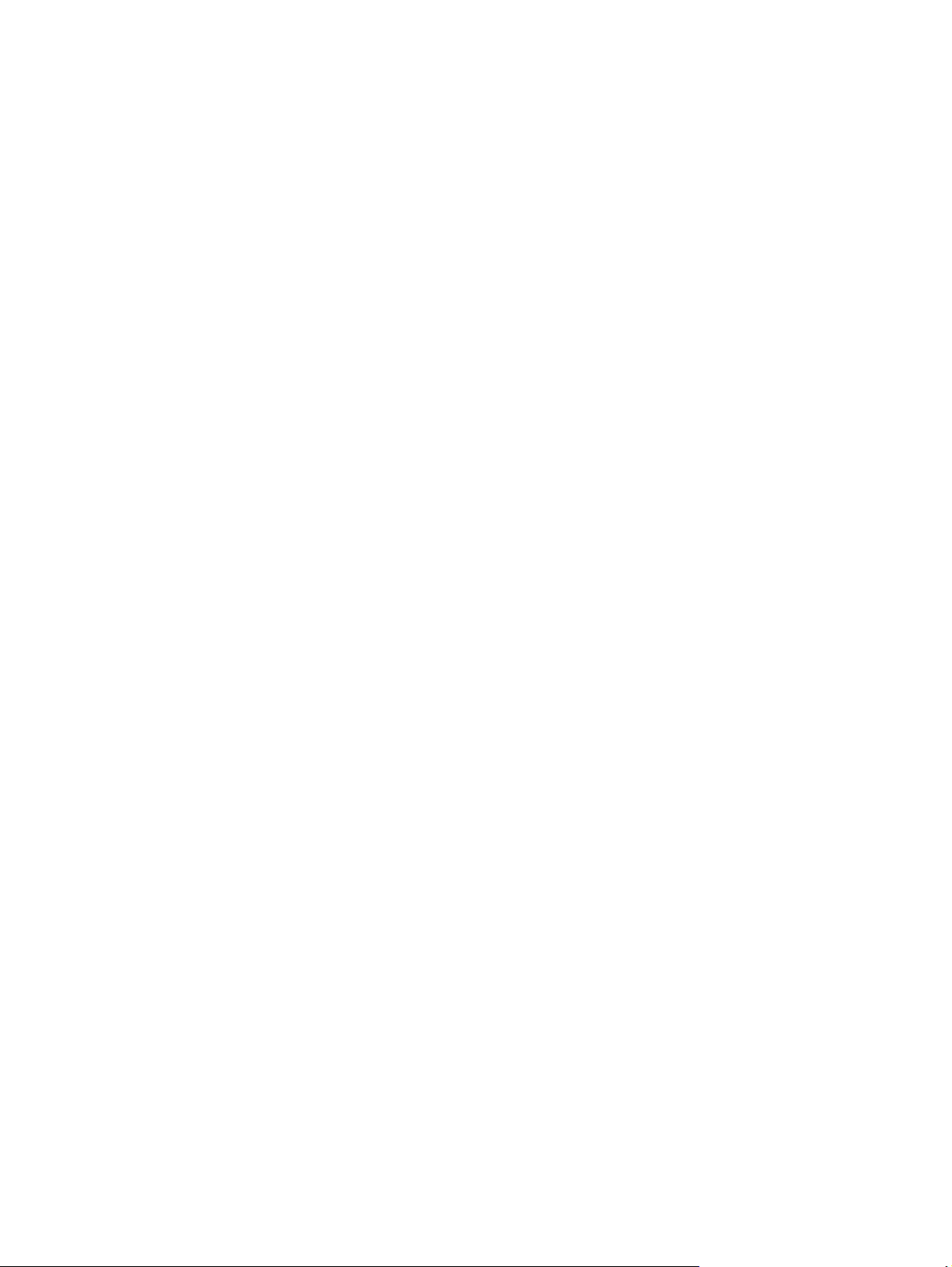
Posodobitev vdelane programske opreme ......................................................................................................... 85
Prvi način: Posodobitev vdelane programske opreme z nadzorno ploščo ...................................... 85
Drugi način: Posodobitev vdelane programske opreme s pripomočkom Firmware Update
Utility ................................................................................................................................................. 86
9 Odpravljanje težav ...................................................................................................................................... 87
Podpora za stranke ............................................................................................................................................. 88
Sistem pomoči na nadzorni plošči (samo modeli z zaslonom na dotik) ............................................................ 89
Obnovitev tovarniških privzetih nastavitev ........................................................................................................ 90
Na nadzorni plošči izdelka se prikaže sporočilo Raven kartuše je nizka ali Raven kartuše je zelo nizka ......... 91
Omogočanje ali onemogočanje nastavitev zelo nizke ravni ............................................................ 91
Izdelek ne pobira papirja ali pa ga ne podaja pravilno ....................................................................................... 93
Izdelek ne pobira papirja ................................................................................................................... 93
Izdelek pobere več listov papirja naenkrat ...................................................................................... 93
Papir v podajalniku dokumentov se zagozdi, zamika ali pa podajalnik jemlje več listov
papirja naenkrat ................................................................................................................................ 93
Čiščenje zajemalnih valjev in ločilne blazinice v podajalniku dokumentov ..................................... 94
Odpravljanje zastojev .......................................................................................................................................... 96
Mesta zastojev .................................................................................................................................. 96
Prihaja do pogostih ali ponavljajočih se zastojev papirja? ............................................................... 96
Odpravljanje zastojev v podajalniku dokumentov ........................................................................... 97
Odpravljanje zastojev na območju kartuše s tonerjem .................................................................... 99
Odpravljanje zastojev v izhodnem predalu .................................................................................... 101
Odpravljanje zastojev v enoti za obojestransko tiskanje .............................................................. 104
Izboljšanje kakovosti tiskanja ........................................................................................................................... 106
Tiskanje iz drugega programa ........................................................................................................ 106
Nastavitev vrste papirja za tiskalno opravilo ................................................................................. 106
Preverjanje nastavitve vrste papirja (Windows) .......................................................... 106
Preverjanje nastavitve vrste papirja (OS X) ................................................................. 106
Preverjanje stanja kartuše s tonerjem ........................................................................................... 107
Čiščenje izdelka ............................................................................................................................... 107
Tiskanje čistilne strani .................................................................................................. 107
Preverjanje, ali je na steklu optičnega bralnika umazanija ali madeži ....................... 108
Preverjanje, ali je kartuša s tonerjem poškodovana ...................................................................... 108
Preverjanje papirja in okolja za tiskanje ......................................................................................... 108
Uporaba papirja, ki ustreza HP-jevim specifikacijam ................................................. 108
Preverjanje okolja izdelka ............................................................................................ 109
Preverjanje drugih nastavitev tiskalnega posla ............................................................................. 109
Preverjanje nastavitev funkcije EconoMode ................................................................ 109
Uporaba drugega gonilnika tiskalnika ............................................................................................ 110
Izboljšanje kakovosti kopiranja in optičnega branja ........................................................................................ 111
vi SLWW
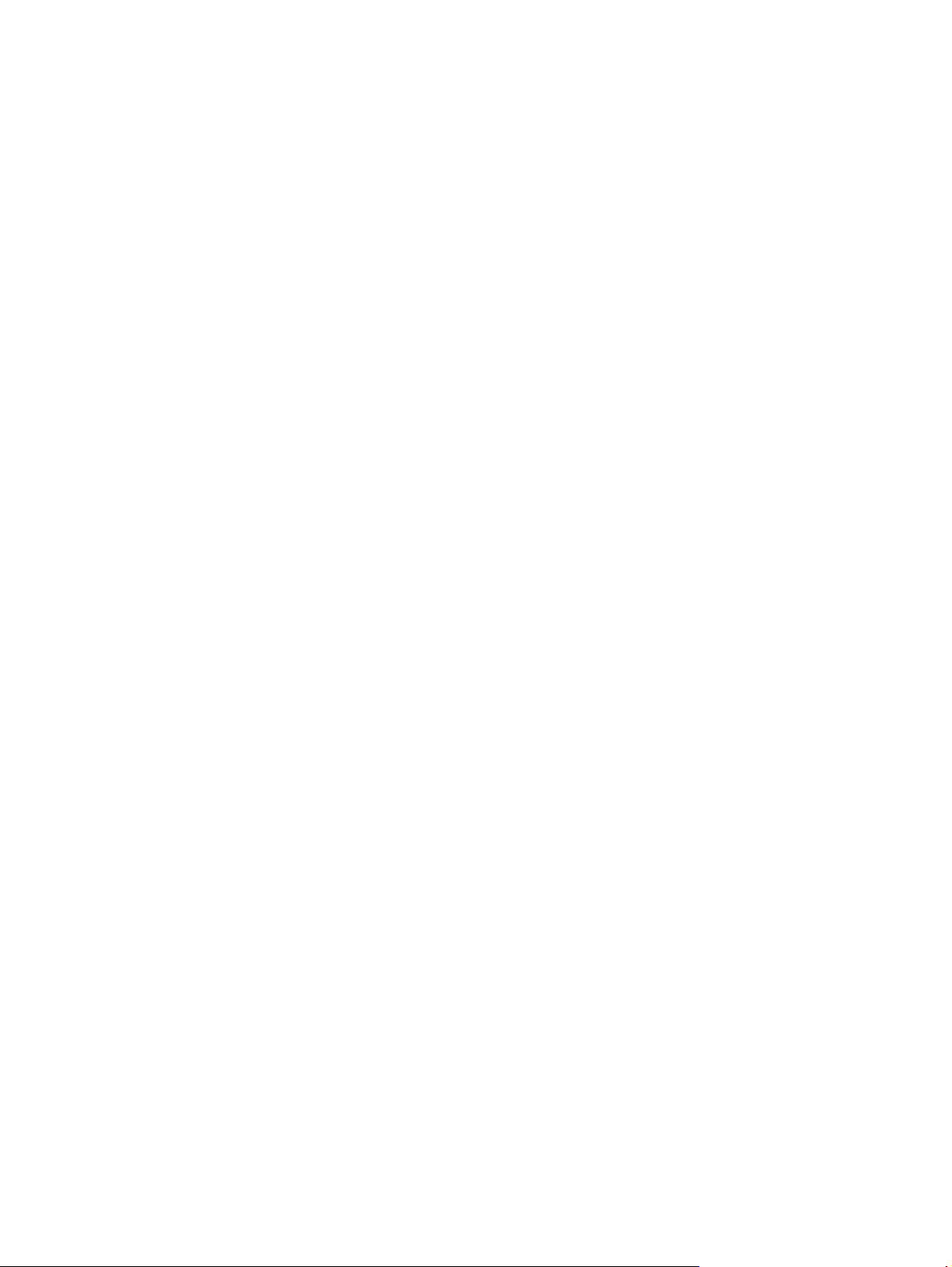
Preverjanje, ali je na steklu optičnega bralnika umazanija ali madeži .......................................... 111
Preverjanje nastavitev papirja ........................................................................................................ 111
Optimiranje za besedilo ali slike ..................................................................................................... 111
Kopiranje od roba do roba .............................................................................................................. 112
Čiščenje zajemalnih valjev in ločilne blazinice v podajalniku dokumentov ................................... 112
Izboljšanje kakovosti slike pri faksiranju .......................................................................................................... 114
Preverjanje, ali je na steklu optičnega bralnika umazanija ali madeži .......................................... 114
Preverjanje nastavitve ločljivosti izhodnega faksa ........................................................................ 114
Preverjanje nastavitve svetlosti/temnosti ..................................................................................... 114
Preverjanje nastavitve Odprava napak .......................................................................................... 115
Preverjanje nastavitve prilagoditve na stran ................................................................................. 115
Čiščenje zajemalnih valjev in ločilne blazinice v podajalniku dokumentov ................................... 115
Pošiljanje v drug faks ...................................................................................................................... 116
Preverjanje faksirne naprave pošiljatelja ....................................................................................... 116
Odpravljanje težav z žičnim omrežjem ............................................................................................................. 117
Slaba fizična povezava .................................................................................................................... 117
Računalnik uporablja napačen naslov IP za izdelek ....................................................................... 117
Računalnik ne more komunicirati z izdelkom ................................................................................ 117
Izdelek uporablja napačne nastavitve povezave in dupleksa za omrežje ..................................... 118
Nova programska oprema morda povzroča težave z združljivostjo ............................................. 118
Računalnik ali delovna postaja je morda nepravilno nastavljena ................................................. 118
Izdelek je onemogočen ali pa so napačne druge omrežne nastavitve .......................................... 118
Odpravljanje težav z brezžičnim omrežjem ...................................................................................................... 119
Kontrolni seznam za brezžično povezavo ...................................................................................... 119
Po končani konfiguraciji brezžične povezave izdelek ne tiska ...................................................... 120
Izdelek ne tiska in v računalniku je nameščen požarni zid drugega proizvajalca ......................... 120
Po premiku brezžičnega usmerjevalnika ali izdelka na drugo mesto brezžična povezava ne
deluje ............................................................................................................................................... 120
Na brezžični izdelek ni mogoče povezati več računalnikov ........................................................... 120
Pri povezavi izdelka v navidezno zasebno omrežje se prekine komunikacija .............................. 120
O
režje ni prikazano na seznamu brezžičnih omrežij ................................................................... 120
m
Brezžično omrežje ne deluje ........................................................................................................... 121
Izvedite diagnostični preizkus brezžičnega omrežja ..................................................................... 121
Zmanjšanje motenj v brezžičnem omrežju .................................................................................... 121
Odpravljanje težav s faksiranjem ...................................................................................................................... 122
Preverjanje namestitve strojne opreme ......................................................................................... 122
Pošiljanje faksov je počasno ........................................................................................................... 123
Kakovost faksiranja je slaba ........................................................................................................... 124
Faks je odrezan ali se natisne na dveh straneh .............................................................................. 124
Stvarno kazalo ............................................................................................................................................. 125
SLWW vii
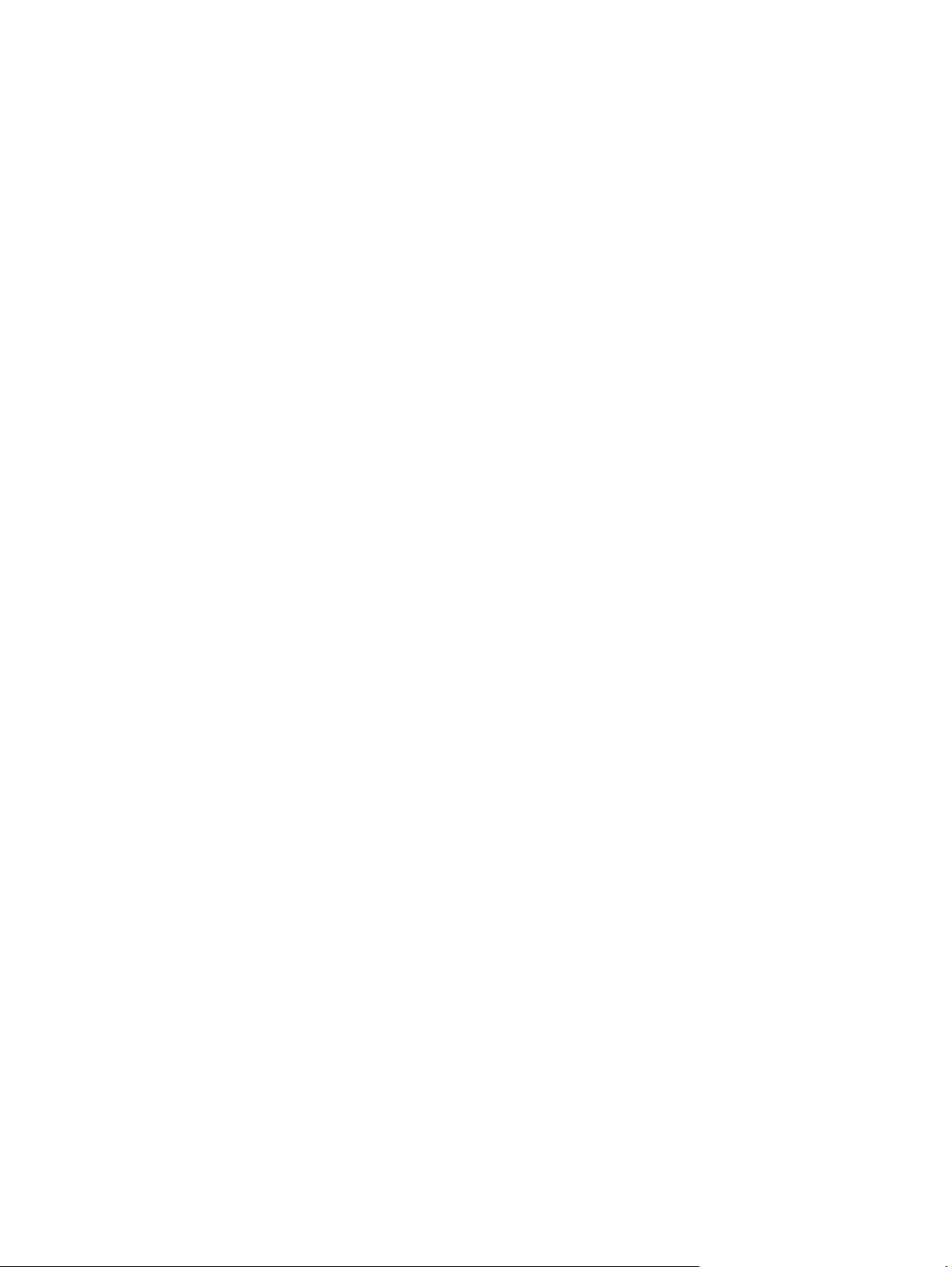
viii SLWW

1 Predstavitev izdelka
●
Primerjava izdelkov
●
Pogledi na izdelek
●
Nastavitev strojne in namestitev programske opreme izdelka
Za več informacij:
Obiščite
HP-jeva celovita podpora za vaš izdelek vključuje te informacije:
●
●
●
●
●
●
www.hp.com/support/ljMFPM225, www.hp.com/support/ljMFPM226.
Namestitev in konfiguracija
Spoznavanje in uporaba
Odpravljanje težav
Nalaganje posodobitev za programsko opremo
Sodelovanje v forumih s podporo
Iskanje informacij o garanciji in predpisih
SLWW 1
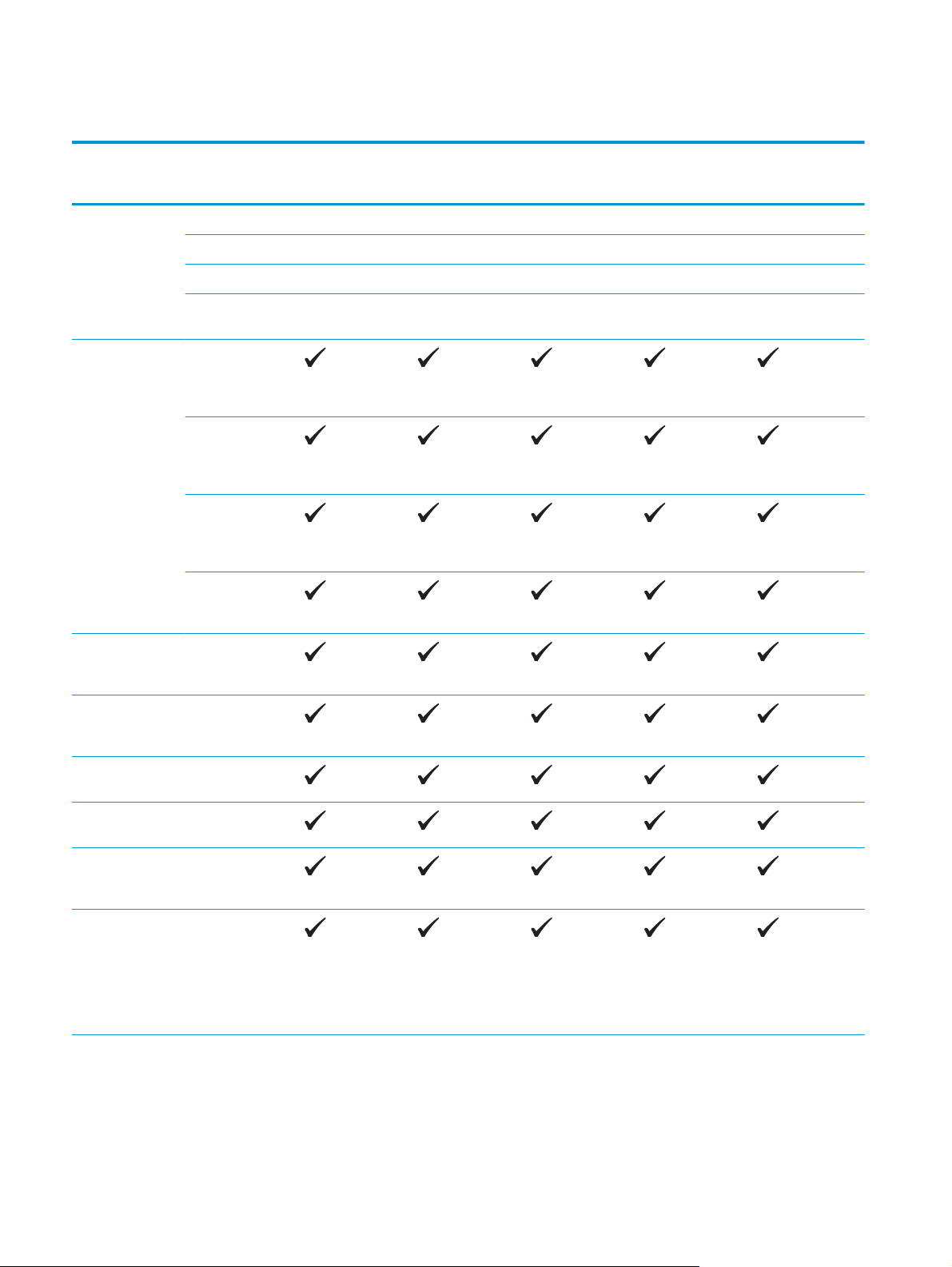
Primerjava izdelkov
Ime modela
Številka naprave
Dimenzije izdelka Višina 371 mm 371 mm 371 mm 371 mm 371 mm
Delo s papirjem Prednostni vhodni
M225dn
CF484A
Globina 408 mm 408 mm 408 mm 408 mm 408 mm
Širina 443 mm 443 mm 443 mm 443 mm 443 mm
Teža, s kartušo s
tonerjem
pladenj (pladenj 1,
zmogljivost 10
listov)
Glavni vhodni
pladenj (pladenj 2,
zmogljivost 250
listov)
Standardni izhodni
predal
(zmogljivost 100
listov)
Samodejno
obojestransko
tiskanje
11,0 kg 11,0 kg 11,1 kg 11,0 kg 11,0 kg
M226dn
C6N22A
M225rdn
CF486A
M225dw
CF485A
M226dw
C6N23A
Podprti
operacijski
sistemi
Windows Vista,
Windows 7, 32- in
Windows 8, 32- in
Windows 8.1, 32-
Windows 2003
Windows XP, 32bitna različica, SP2
in novejše različice
32- in 64‑bitna
različica
64‑bitna različica
64‑bitna različica
in 64‑bitna
različica
Server, 32-bitna
različica, SP1 in
novejše različice,
samo gonilnika
tiskalnika in
optičnega bralnika
2 Poglavje 1 Predstavitev izdelka SLWW
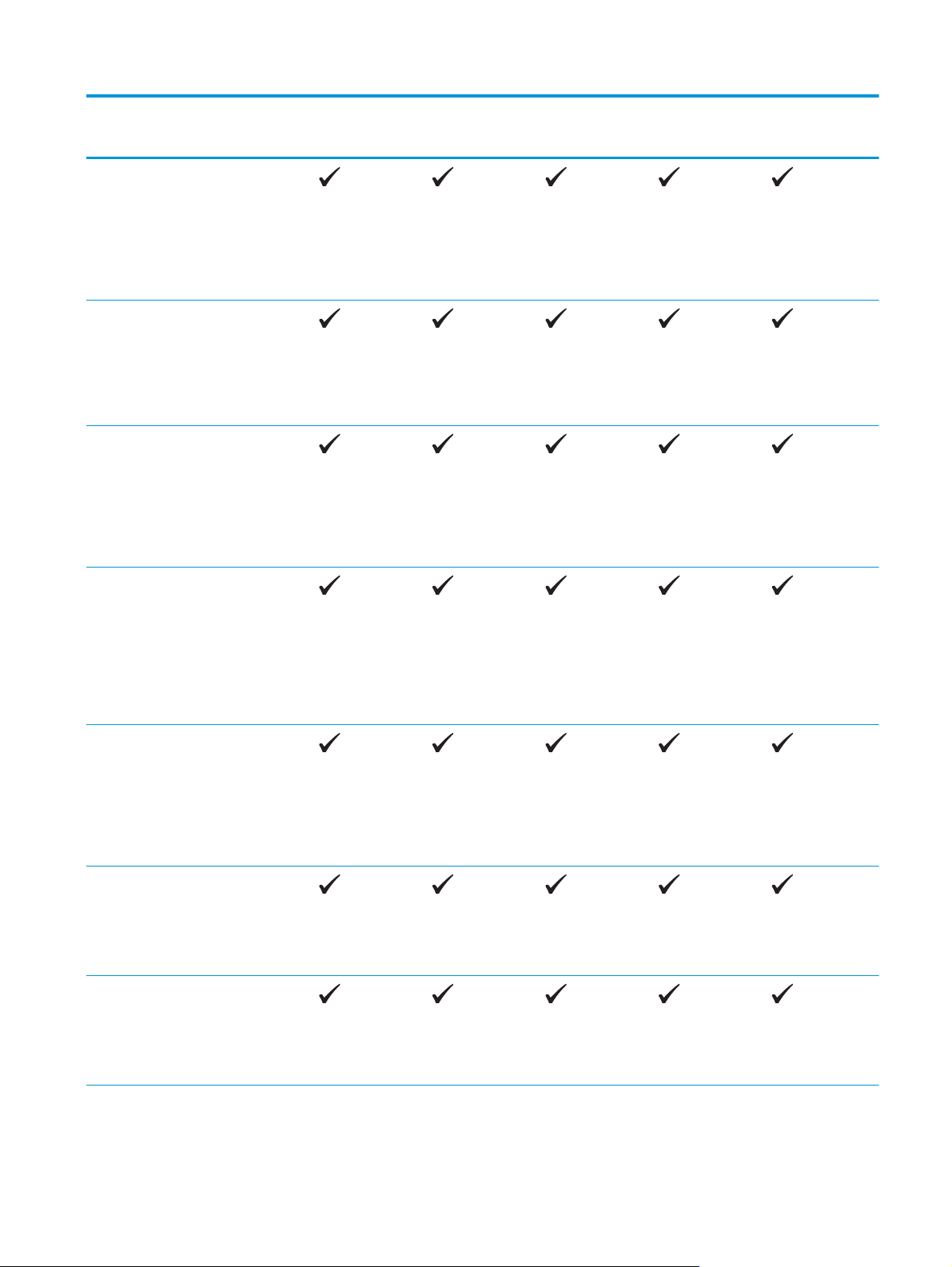
Ime modela
M225dn
M226dn
M225rdn
M225dw
M226dw
Številka naprave
Windows 2003
Server, 64-bitna
različica, SP1 in
novejše različice,
samo gonilnik
tiskalnika z
uporabo možnosti
Dodaj gonilnik
Windows 2003
Server, Standard
Edition in
Enterprise Edition,
samo gonilnika
tiskalnika in
optičnega bralnika
Windows 2003 R2
Server, 32-bitna
različica, Standard
Edition in
Enterprise Edition,
samo gonilnika
tiskalnika in
optičnega bralnika
Windows 2003 R2
Server, 64-bitna
različica, Standard
Edition in
Enterprise Edition,
samo gonilnik
tiskalnika z
uporabo možnosti
Dodaj gonilnik
CF484A
C6N22A
CF486A
CF485A
C6N23A
Windows 2008
Windows 2008 R2
Windows 2008 R2
Server, 32- in 64bitna različica (SP1
in novejše
različice), samo
gonilnika
tiskalnika in
optičnega bralnika
Server, 64-bitna
različica, samo
gonilnika
tiskalnika in
optičnega bralnika
Server, 64-bitna
različica, SP1,
samo gonilnika
tiskalnika in
optičnega bralnika
SLWW Primerjava izdelkov 3
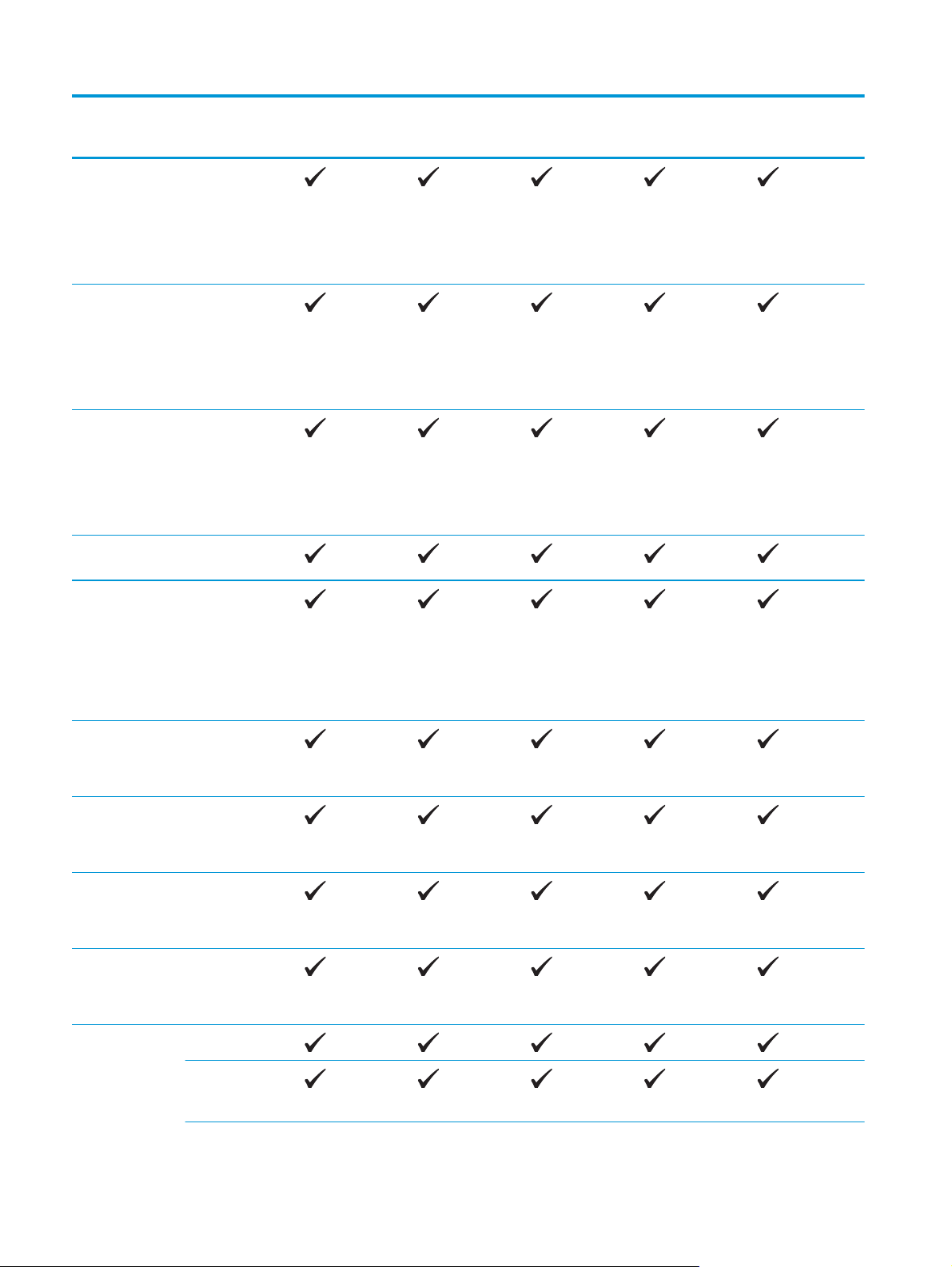
Ime modela
M225dn
M226dn
M225rdn
M225dw
M226dw
Številka naprave
Windows 2008
Windows 2012 R2
Windows 2012
Mac OS X 10.7–
Podprti gonilniki
tiskalnika in
optičnega
bralnika za
Windows
Server, Standard
Edition in
Enterprise Edition,
samo gonilnika
tiskalnika in
optičnega bralnika
Server ,64-bitna
različica, samo
gonilnik tiskalnika
z uporabo
možnosti Dodaj
gonilnik
Server, 64-bitna
različica, samo
gonilnik tiskalnika
z uporabo
možnosti Dodaj
gonilnik
10.9
Diskretni gonilnik
tiskalnika HP PCL6
Ta gonilnik je
vključen na
priloženem CD-ju
kot privzeti
gonilnik tiskalnika.
CF484A
C6N22A
CF486A
CF485A
C6N23A
Gonilnik HP Scan
Ta gonilnik je na
priloženem CD-ju.
Gonilnik tiskalnika
Gonilnik tiskalnika
Gonilnik tiskalnika
Povezljivost Hi-Speed USB 2.0
HP UPD PCL5c
Na voljo za prenos.
HP UPD PCL6
Na voljo za prenos.
HP UPD PS
Na voljo za prenos.
Ethernetna
povezava LAN
10/100
4 Poglavje 1 Predstavitev izdelka SLWW
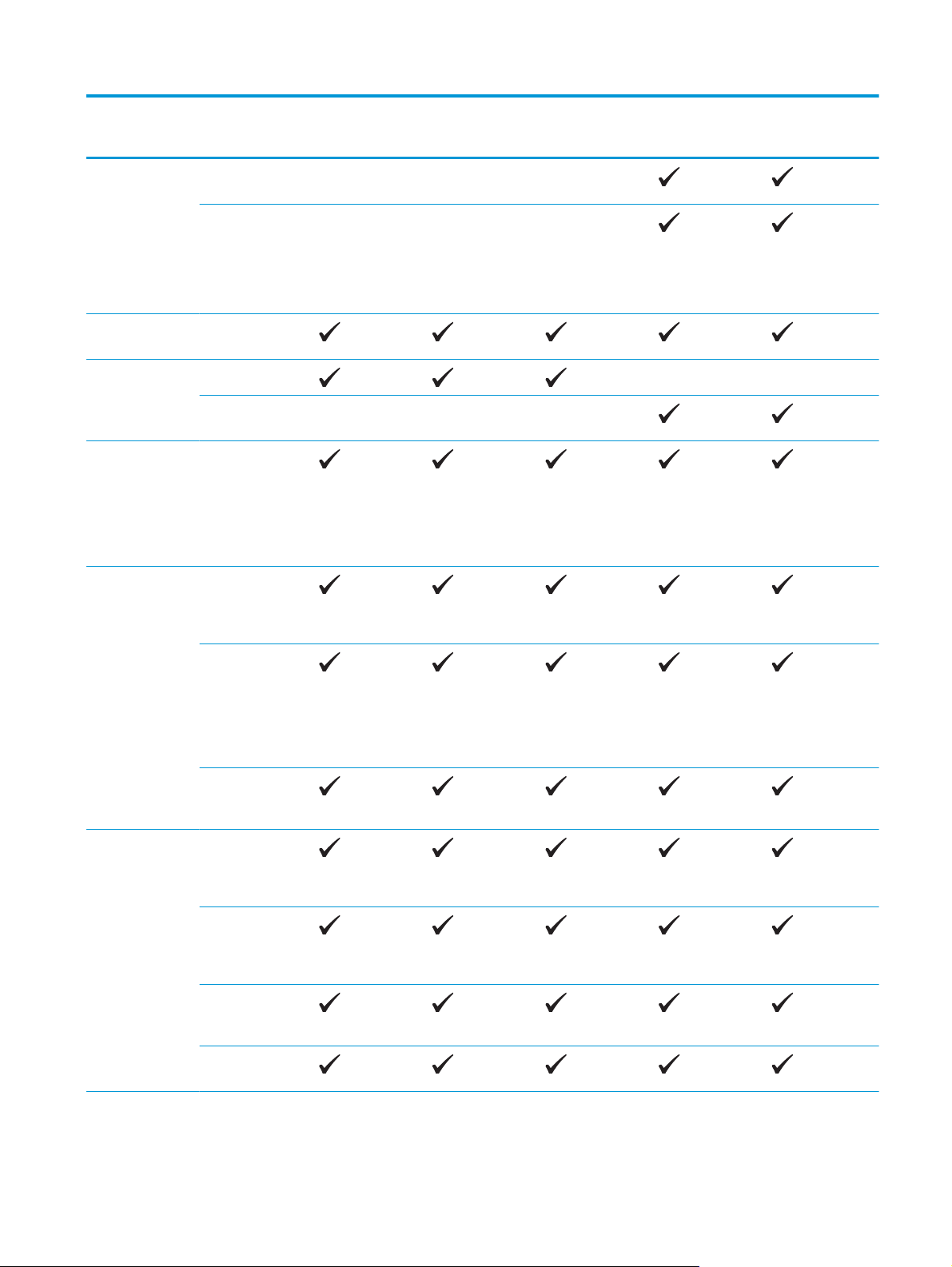
Ime modela
M225dn
M226dn
M225rdn
M225dw
M226dw
Številka naprave
Brezžična omrežna
povezava
Vrata USB z
neposrednim
dostopom za
tiskanje in optično
branje brez
računalnika
Pomnilnik 256 MB
pomnilnika RAM
Zaslon nadzorne
plošče
Tiskanje Natisne do 25
Kopiranje Ploski optični
2-vrstični LCD
Barvni grafični
zaslon na dotik
strani na minuto
(strani/min) na
papir velikosti A4
in 26 strani/min na
papir velikosti
Letter
bralnik podpira
papir do velikosti
A4 ali Letter
CF484A
C6N22A
CF486A
CF485A
C6N23A
Podajalnik
dokumentov
podpira papir do
velikosti Legal
(natisne do 15
strani/min)
Ločljivost kopije je
300 pik na palec
(dpi)
Optično branje Ploski optični
bralnik podpira
papir do velikosti
A4 ali Letter
Podajalnik
dokumentov
podpira papir do
velikosti Legal
Ločljivost
optičnega branja
do 1200 dpi
Barvno optično
branje
SLWW Primerjava izdelkov 5
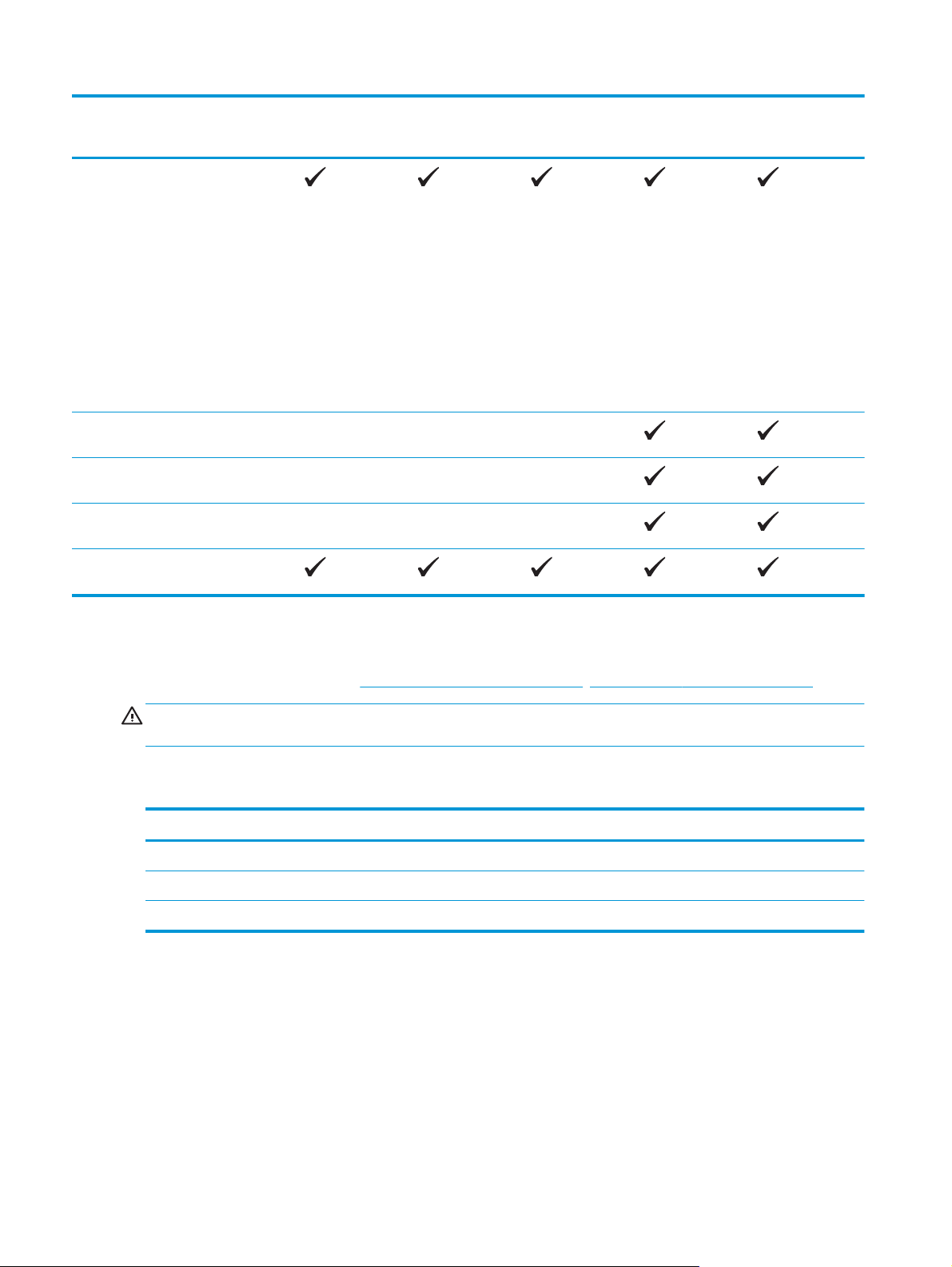
Ime modela
M225dn
M226dn
M225rdn
M225dw
M226dw
Številka naprave
Vgrajena
programska
oprema za optično
prepoznavanje
znakov (OCR)
podpira dodatne
vrste datotek OCR
v programski
opremi HP Scan:
Datoteke PDF
(.pdf), po katerih je
mogoče iskati,
obogateno
besedilo (.rtf) in
besedilo (.txt)
Optično branje v e-
pošto
Optično branje v
omrežno mapo
Optično branje na
USB
Faksiranje V.34 z dvoje vrati
RJ-11 za faks
CF484A
C6N22A
CF486A
CF485A
C6N23A
Poraba energije, električne specifikacije in raven hrupa
Za najnovejše podatke si oglejte www.hp.com/support/ljMFPM225, www.hp.com/support/ljMFPM226.
POZOR: Napajalne zahteve se razlikujejo glede na državo/regijo, kjer se naprava prodaja. Ne pretvarjajte
delovnih napetosti. S tem poškodujete napravo in razveljavite garancijo.
Specifikacije delovnega okolja
Okolje Priporočljivo Dovoljeno
Temperatura 17° do 25 °C 15–30 °C
Relativna vlažnost Od 30 % do 70 % relativne vlažnosti (RH) 10–80 % RH
Višina Ni primerno 0–3048 m
6 Poglavje 1 Predstavitev izdelka SLWW
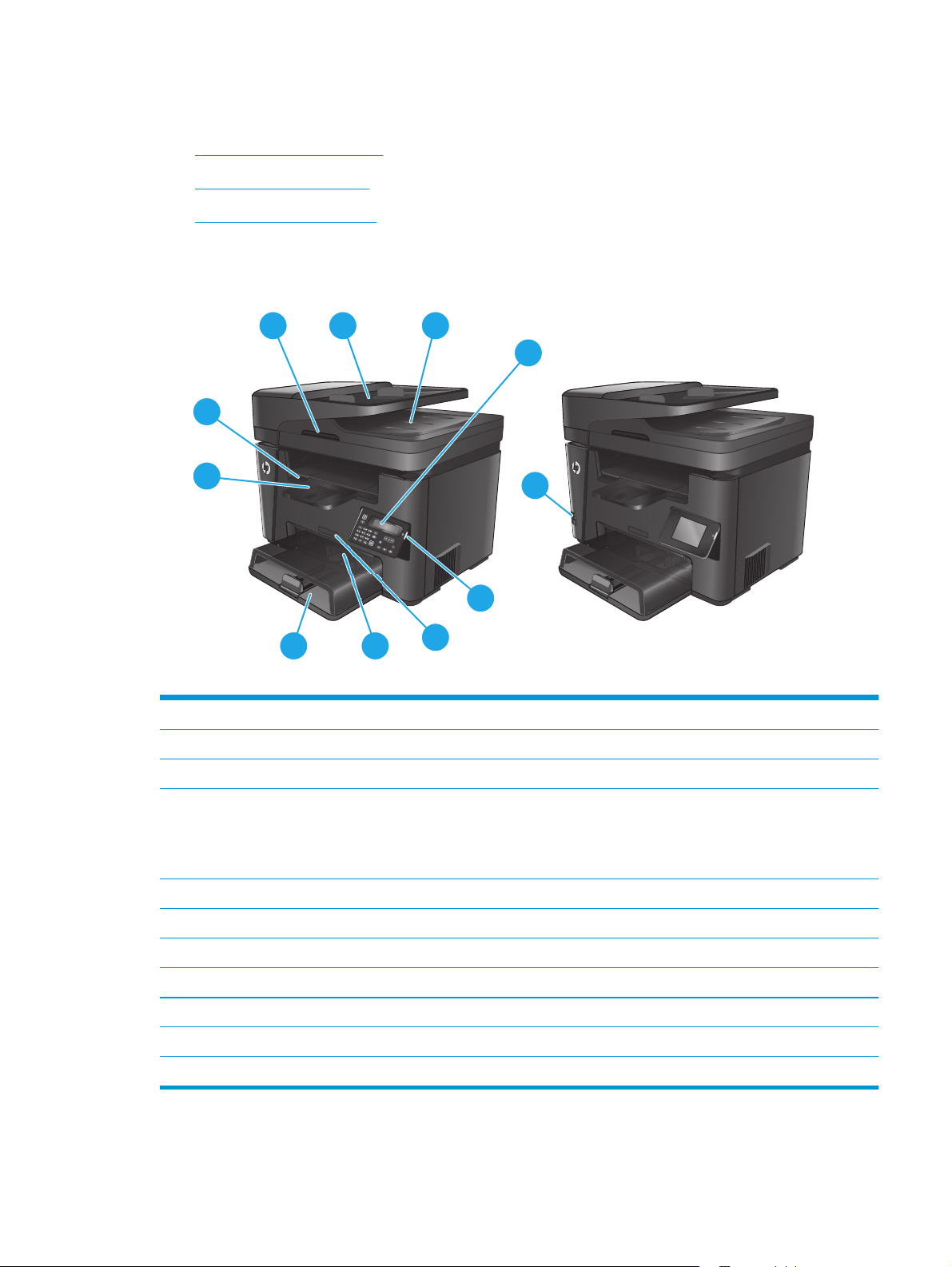
Pogledi na izdelek
●
Pogled na izdelek od spredaj
●
Pogled na izdelek od zadaj
●
Pogledi na nadzorno ploščo
Pogled na izdelek od spredaj
1
2
3
4
10
9
11
5
78
6
dn dw
1Ročica za dviganje pokrova optičnega bralnika
2 Vhodni pladenj podajalnika dokumentov (pladenj dvignite za odpravljanje zastojev)
3 Izhodni predal podajalnika dokumentov
4Nadzorna plošča (lahko jo nagnete za boljšo vidljivost)
Modeli dn: Nadzorna plošča z zaslonom LCD
Modeli dw: Nadzorna plošča z grafičnim zaslonom na dotik
5 Gumb Vklop/izklop
6 Ime modela
7 Prednostni vhodni pladenj (pladenj 1)
8 Glavni vhodni pladenj (pladenj 2)
9 Izhodni predal
10 Ročica za odpiranje zgornjega pokrova (za dostop do kartuše s tonerjem in odpravljanje zastojev)
11 Vrata USB z neposrednim dostopom za tiskanje in optično branje brez računalnika (samo modeli dw)
SLWW Pogledi na izdelek 7
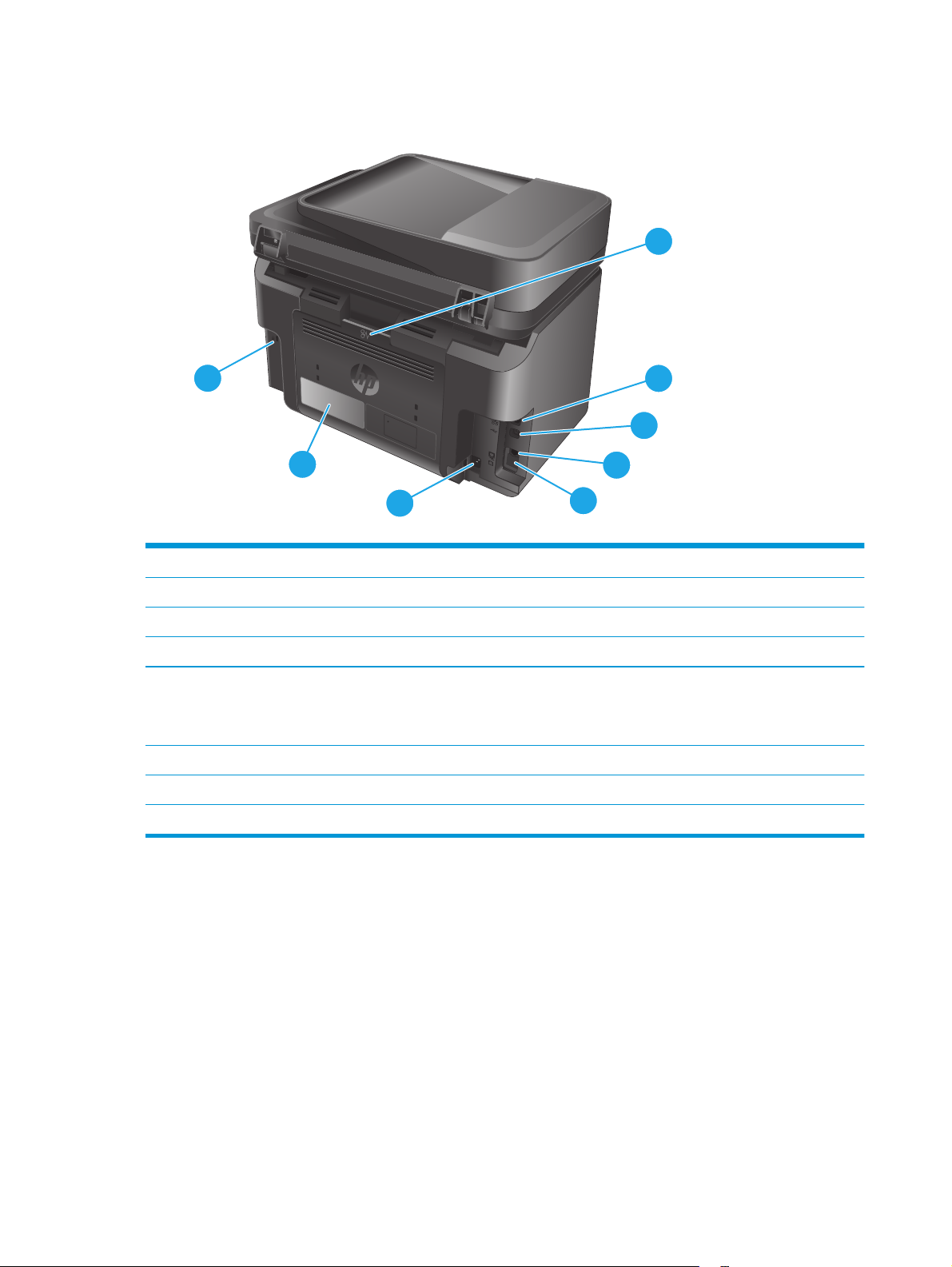
Pogled na izdelek od zadaj
1
8
2
3
7
6
1 Desna vratca (za dostop pri odpravljanju zastojev)
2 Vrata za ethernet
3 Hi-Speed USB 2.0
4 Vhodna vrata za faks za priključitev telefonske linije za faks na izdelek
5 Izhodna vrata za telefonsko linijo za priključitev dodatnega telefona, odzivnika ali drugih naprav
OPOMBA: Ta vrata so zaprta z gumijastim pokrovčkom. Za dostop do vrat povlecite pokrovček z zgornjega roba
navzdol.
6Vtičnica za napajanje
7 Nalepka s številko modela in serijsko številko
8 Reža za kabelsko varnostno ključavnico
4
5
8 Poglavje 1 Predstavitev izdelka SLWW
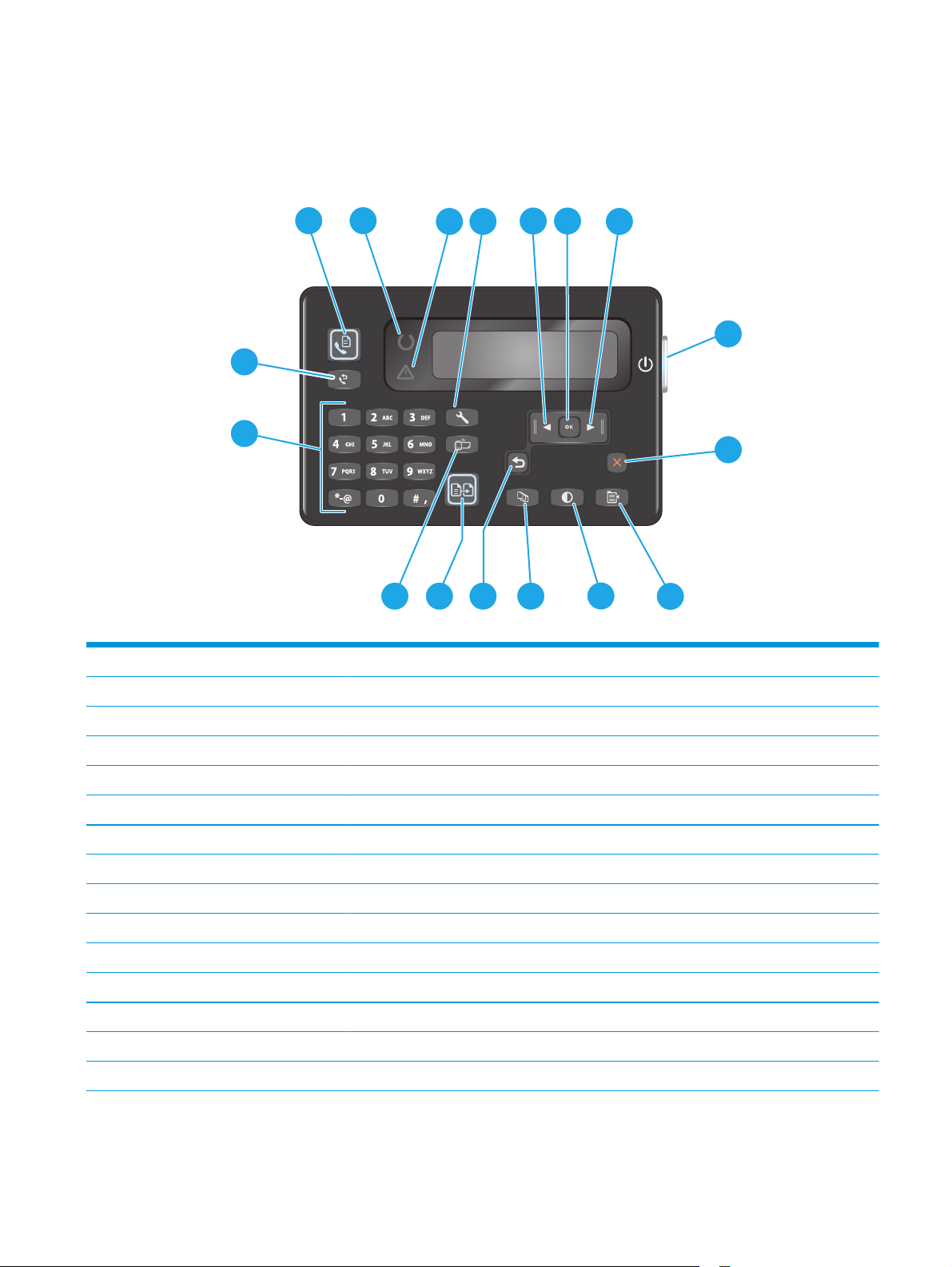
Pogledi na nadzorno ploščo
Nadzorna plošča modelov M225dn, M225rdn in M226dn
1
2
3
17
16
15
1 Gumb Začni faksiranje Začne posel faksiranja.
12
65
11
4 7
1314
8
9
10
2Lučka Opozorilo Sporoča, da je v izdelku napaka, da je pladenj prazen ali drug primer, ki zahteva vašo pozornost
3Lučka V pripravljenosti Označuje, da je izdelek pripravljen.
4 Gumb Nastavitev Odpiranje menija Nastavitev.
5 Gumb Puščica v levo Pomik kazalca levo ali pomik med možnostmi menija.
6 Gumb OK Potrditev nastavitve ali dejanja, ki naj se izvede.
7 Gumb Puščica v desno Pomik kazalca desno ali pomik med možnostmi menija.
8 Gumb Vklop/izklop Vklop in izklop izdelka.
9 Gumb Prekini Brisanje nastavitev, preklic trenutnega posla ali izhod iz trenutnega menija.
10 Gumb Nastavitve kopiranja Odpiranje menija Nastavitve kopiranja.
11 Gumb Svetleje/temneje Prilagajanje nastavitve temnosti za trenutni posel kopiranja.
12 Gumb Število kopij Nastavitev števila kopij.
13 Gumb Nazaj Vrnitev na prejšnji zaslon.
14 Gumb Začni kopiranje Začne posel kopiranja.
15 Gumb ePrint Odpiranje menija Spletne storitve.
SLWW Pogledi na izdelek 9
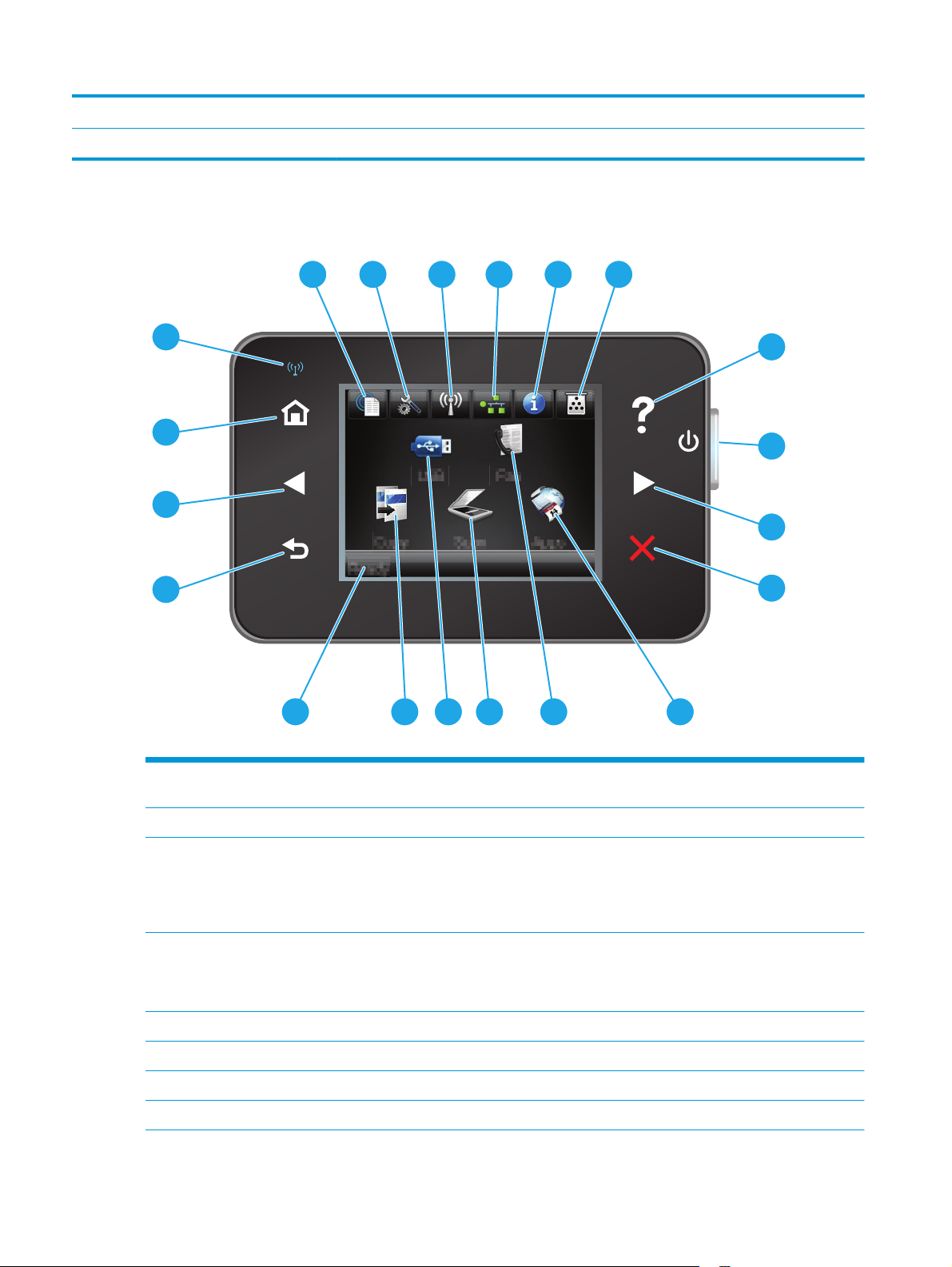
16 Številčnica S tipkovnico vnašate številke faksov in izbirate možnosti menijev.
17 Gumb Ponovno izbiranje za faks Za ponovno izbiro številke faksa, uporabljene za prejšnji posel faksiranja.
Nadzorna plošča modelov M225dw in M226dw
20
19
18
17
16
1
2
4 5
63
7
8
9
10
15
14
13
12 11
1 Gumb HP-jeve spletne storitve Hiter dostop do funkcij HP‑jevih spletnih storitev, tudi do
2 Gumb Nastavitev Odpiranje menija Nastavitev.
3 Gumb Brezžična povezava Dostop do menija Brezžična povezava in informacij o stanju
4 Gumb Omrežje Dostop do informacij o omrežju in njegovih nastavitev.
5 Gumb Informacije Dostop do informacij o stanju izdelka.
6 Gumb Potrošni material Dostop do informacij o stanju potrošnega materiala.
7Gumb Pomoč Dostop do sistema pomoči na nadzorni plošči.
8 Gumb Vklop/izklop Vklop in izklop izdelka.
10 Poglavje 1 Predstavitev izdelka SLWW
storitve HP ePrint.
brezžične povezave.
OPOMBA: Ko izdelek povežete v brezžično omrežje, se ta
ikona spremeni v stolpce, ki označujejo moč signala.
OPOMBA: Gumb je prikazan le, ko je izdelek priključen v
omrežje.
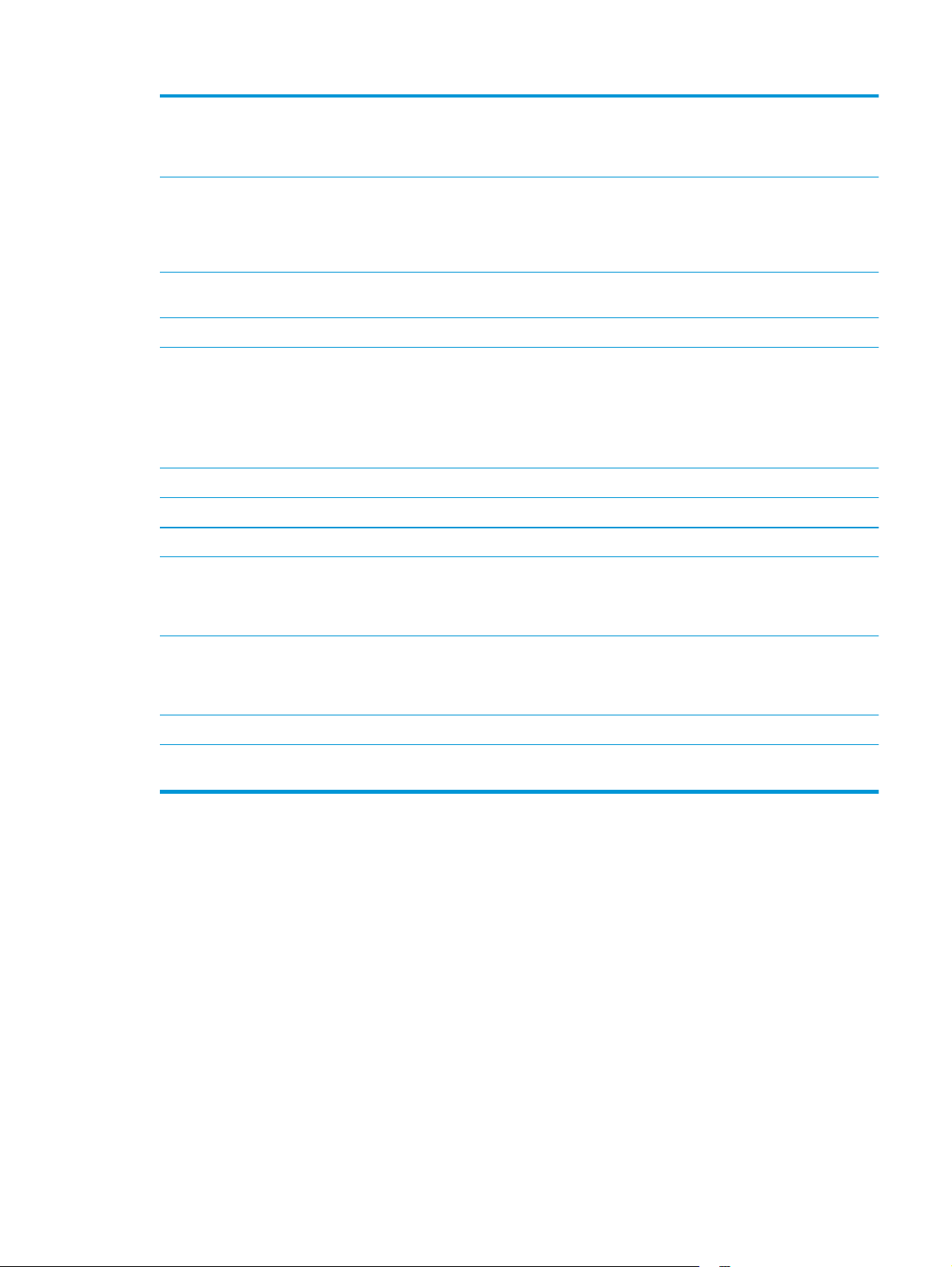
9 Gumb s puščico v desno Pomik kazalca desno ali pomik na naslednji zaslon.
OPOMBA: Gumb sveti samo, če je pri trenutnem zaslonu
mogoče uporabiti omenjeno funkcijo.
10 Gumb Prekliči Brisanje nastavitev, preklic trenutnega posla ali izhod s
11 Gumb Aplikacije Dostop do menija Aplikacije za neposredno tiskanje iz izbranih
12 Gumb Faksiranje Dostop do funkcije faksiranja.
13 Gumb Optično branje Dostop do funkcij optičnega branja:
14 Gumb USB Dostop do menija Pogon USB.
15 Gumb Kopiranje Dostop do funkcije kopiranja.
16 Stanje izdelka Dostop do informacij o splošnem stanju izdelka.
17 Gumb Nazaj Vrnitev na prejšnji zaslon.
18 Gumb s puščico v levo Pomik kazalca levo ali pomik na prejšnji zaslon.
trenutnega zaslona.
OPOMBA: Gumb sveti samo, če je pri trenutnem zaslonu
mogoče uporabiti omenjeno funkcijo.
spletnih aplikacij.
●
Optično branje na pogon USB
●
Optično branje v omrežno mapo
●
Optično branje v e-pošto
OPOMBA: Gumb sveti samo, če je pri trenutnem zaslonu
mogoče uporabiti omenjeno funkcijo.
OPOMBA: Gumb sveti samo, če je pri trenutnem zaslonu
mogoče uporabiti omenjeno funkcijo.
19 Gumb Domov Pomik na začetni zaslon.
20 Lučka Brezžična povezava Označuje, da je omogočeno brezžično omrežje. Ko izdelek
vzpostavlja povezavo z brezžičnim omrežjem, lučka utripa.
SLWW Pogledi na izdelek 11
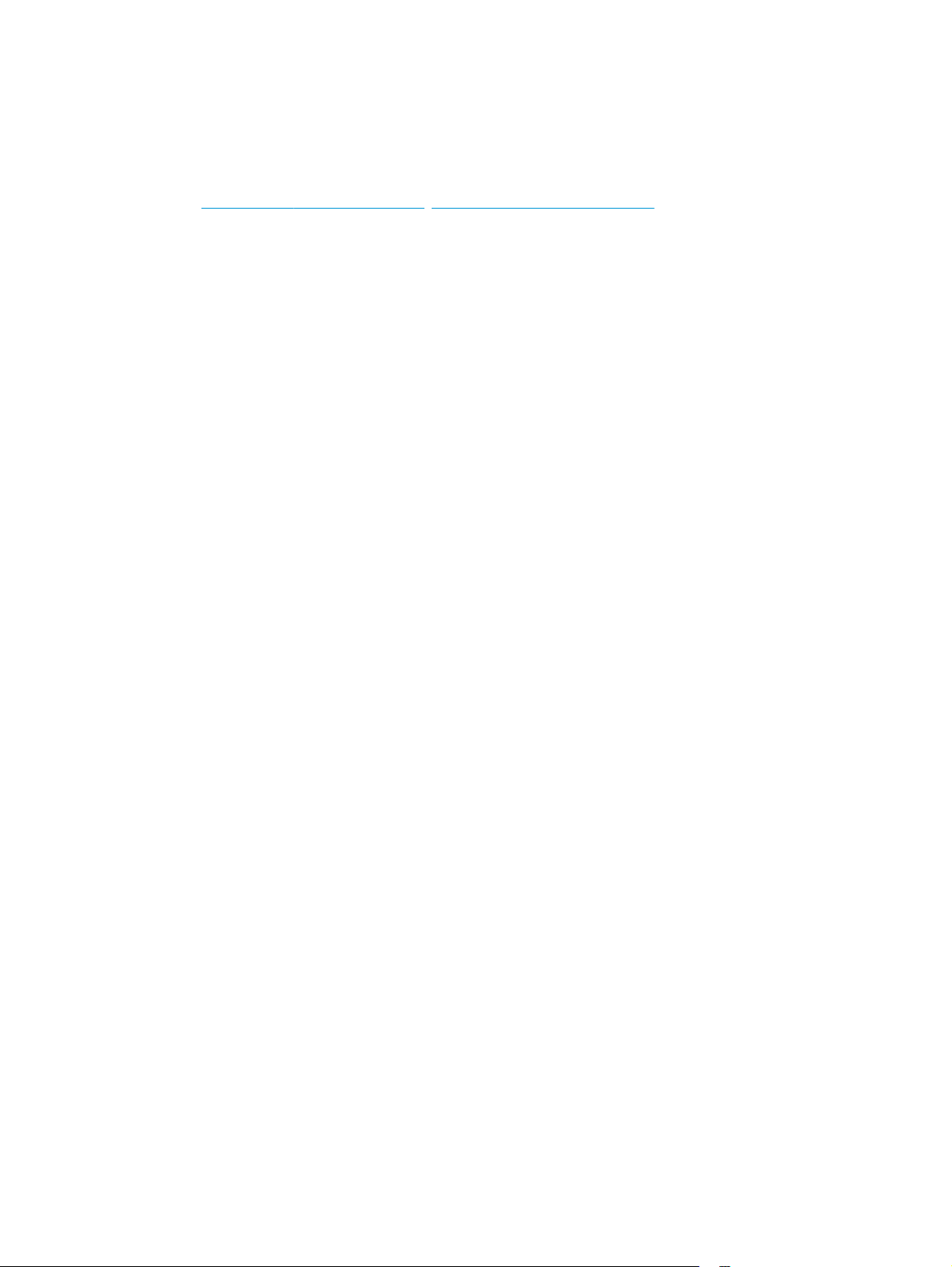
Nastavitev strojne in namestitev programske opreme izdelka
Za osnovna navodila nastavitve si oglejte izdelku priloženi Hardware Installation Guide (Priročnik za
namestitev strojne opreme). Za dodatna navodila obiščite HP-jevo podporo v spletu.
Obiščite
izdelek: Poiščite naslednjo podporo:
●
●
●
●
●
●
www.hp.com/support/ljMFPM225, www.hp.com/support/ljMFPM226 za HP-jevo celovito pomoč za
Namestitev in konfiguracija
Spoznavanje in uporaba
Odpravljanje težav
Nalaganje posodobitev za programsko opremo
Sodelovanje v forumih s podporo
Iskanje informacij o garanciji in predpisih
12 Poglavje 1 Predstavitev izdelka SLWW
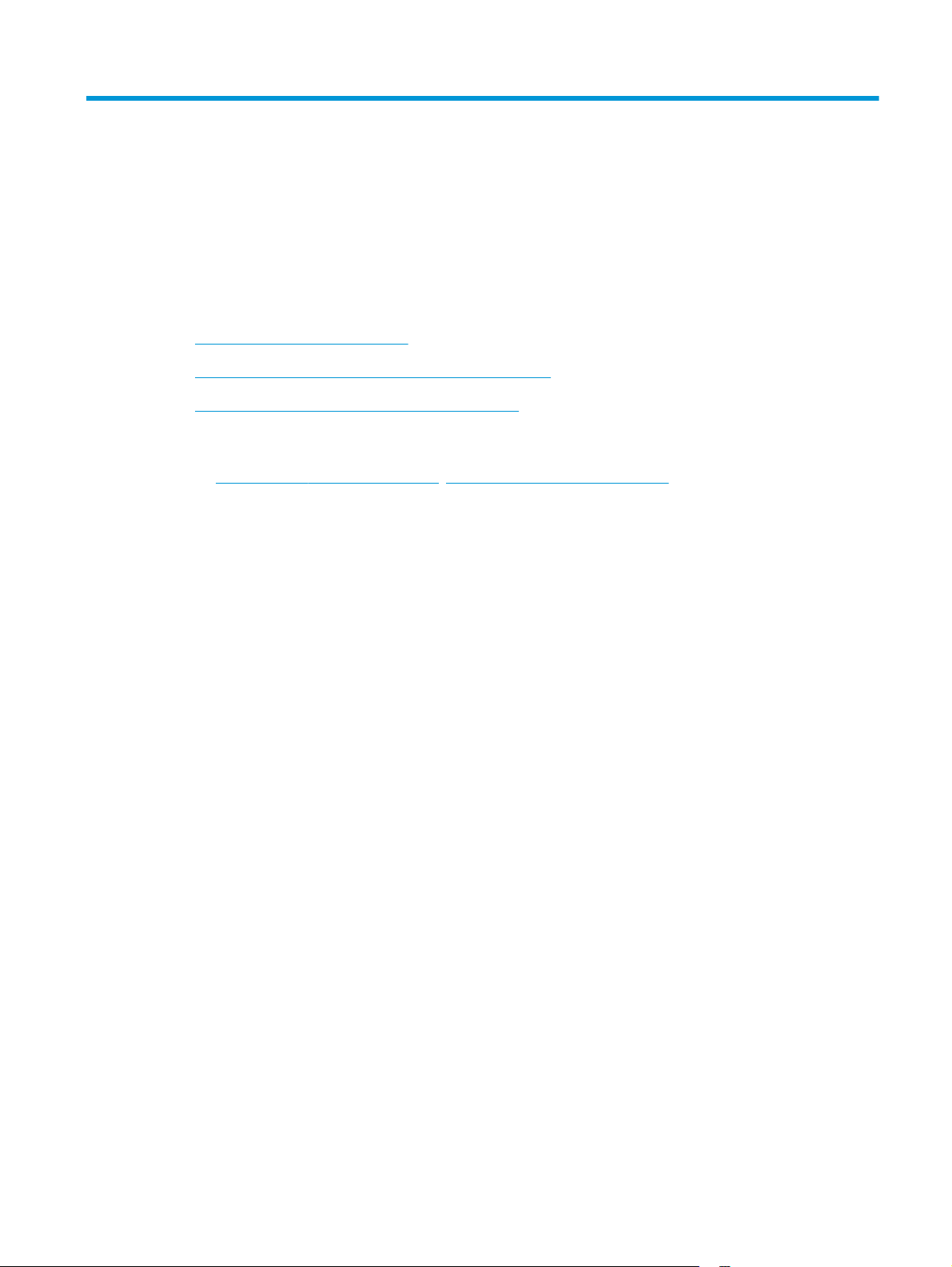
2 Pladnji za papir
●
Podprte velikosti in vrste papirja
●
Nalaganje prednostnega vhodnega pladnja (pladnja 1)
●
Nalaganje glavnega vhodnega pladnja (pladenj 2)
Za več informacij:
Obiščite
HP-jeva celovita podpora za vaš izdelek vključuje te informacije:
●
●
●
●
●
●
www.hp.com/support/ljMFPM225, www.hp.com/support/ljMFPM226.
Namestitev in konfiguracija
Spoznavanje in uporaba
Odpravljanje težav
Nalaganje posodobitev za programsko opremo
Sodelovanje v forumih s podporo
Iskanje informacij o garanciji in predpisih
SLWW 13
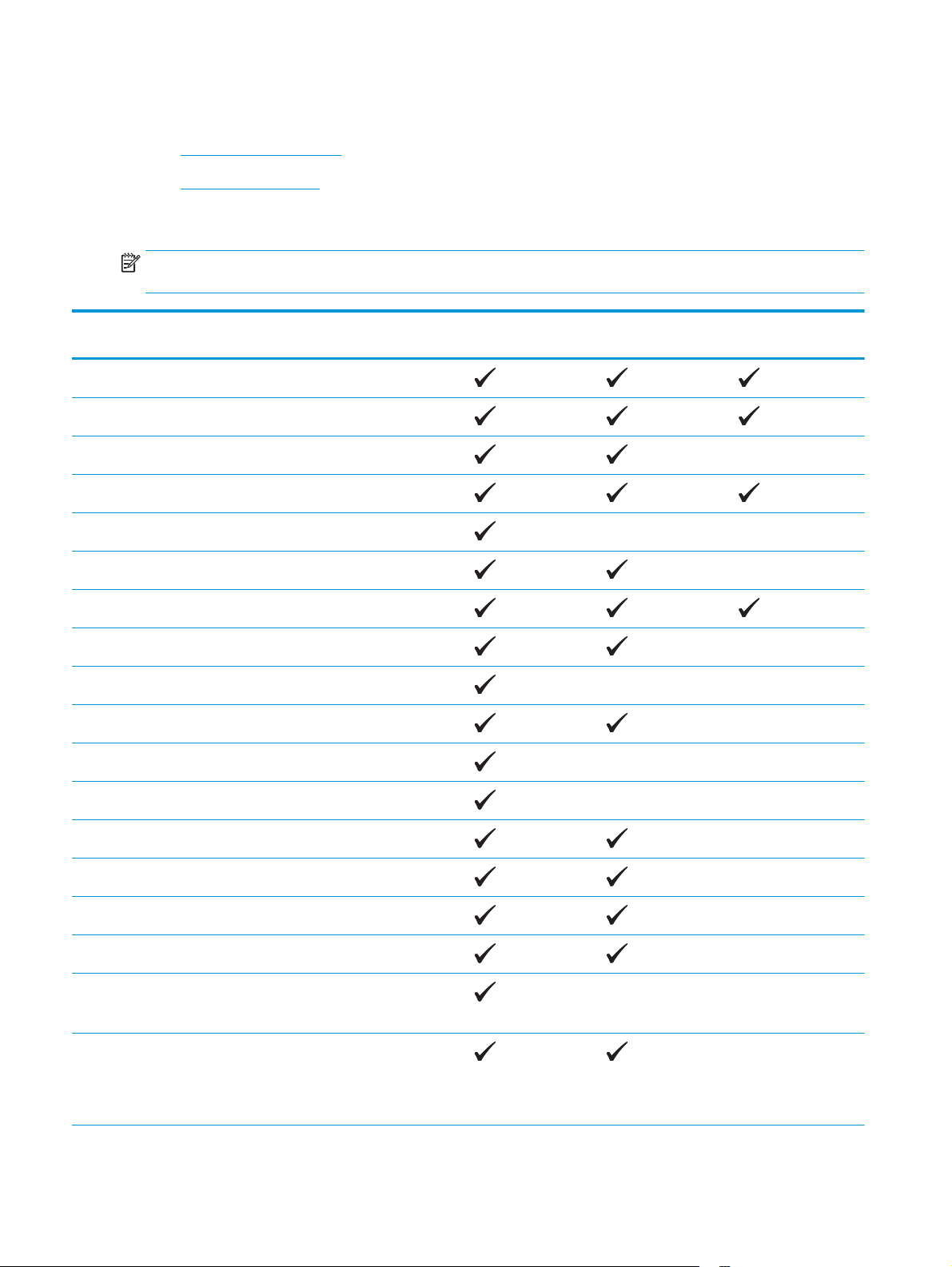
Podprte velikosti in vrste papirja
●
Podprte velikosti papirja
●
Podprte vrste papirja
Podprte velikosti papirja
OPOMBA: Za najboljše rezultate pred tiskanjem v gonilniku tiskalnika izberite pravilno velikost in vrsto
papirja.
Velikost Mere Prednostni vhodni
pladenj (pladenj 1)
Letter 216 x 279 mm
Legal 216 x 356 mm
Executive 184 x 267 mm
Oficio 8,5 x 13 216 x 330 mm
4 x 6 102 x 152 mm
5 x 8 127 x 203 mm
A4 210 x 297 mm
A5 148 x 210 mm
A6 105 x 148 mm
B5 (JIS) 182 x 257 mm
B6 (JIS) 129 x 182 mm
Glavni vhodni pladenj
(pladenj 2)
Samodejno
obojestransko
10 x 15 cm 102 x 152 mm
Oficio 216 x 340 216 x 340 mm
16K 195 x 270 mm
16K 184 x 260 mm
16K 197 x 273 mm
Japonska razglednica
Razglednica (JIS)
Zasukana dvojna
japonska razglednica
Dvojna razglednica
(JIS)
100 x 148 mm
200 x 148 mm
14 Poglavje 2 Pladnji za papir SLWW

Velikost Mere Prednostni vhodni
pladenj (pladenj 1)
Glavni vhodni pladenj
(pladenj 2)
Samodejno
obojestransko
Ovojnica št. 10 105 x 241 mm
Ovojnica Monarch 98 x 191 mm
Ovojnica B5 176 x 250 mm
Ovojnica C5 162 x 229 mm
Ovojnica DL 110 x 220 mm
Po meri 76 x 127 mm do 216 x 356 mm
Podprte vrste papirja
OPOMBA: Za najboljše rezultate pred tiskanjem v gonilniku tiskalnika izberite pravilno velikost in vrsto
papirja.
Vrsta Enostransko ali ročno
obojestransko
Navadni
HP EcoSMART Lite
Samodejno obojestransko
Lahki 60–74 g
Srednje težki 85–95 g
Srednje težki 96–110 g
Težki 111–130 g
Izredno težki 131–175 g
Prosojnica
Nalepke
Z glavo
Ovojnica
Predhodno potiskani
Predhodno naluknjani
Obarvani
Kopirni
SLWW Podprte velikosti in vrste papirja 15
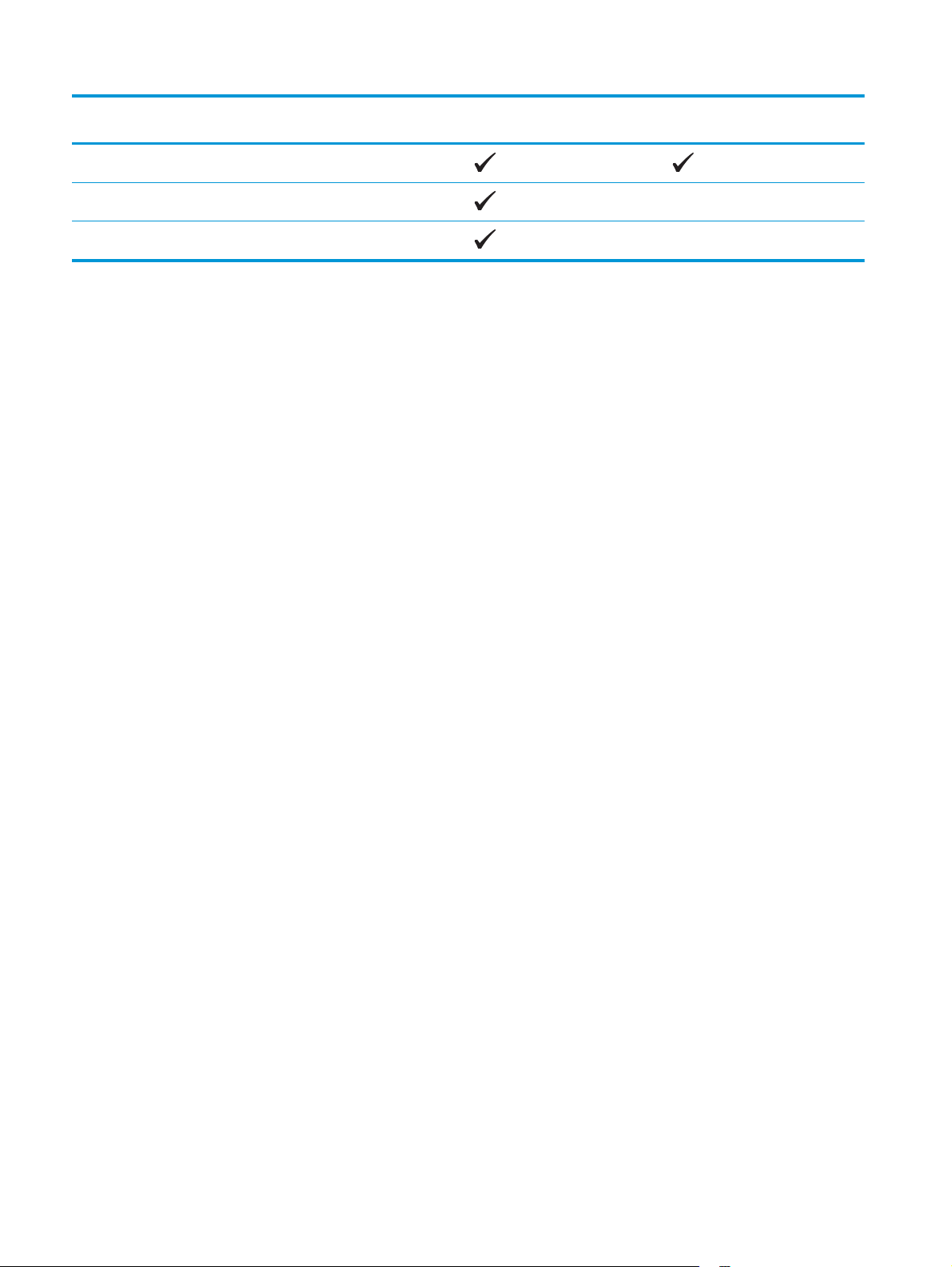
Vrsta Enostransko ali ročno
obojestransko
Reciklirani
Grobi
Samodejno obojestransko
Pergamentni papir
16 Poglavje 2 Pladnji za papir SLWW
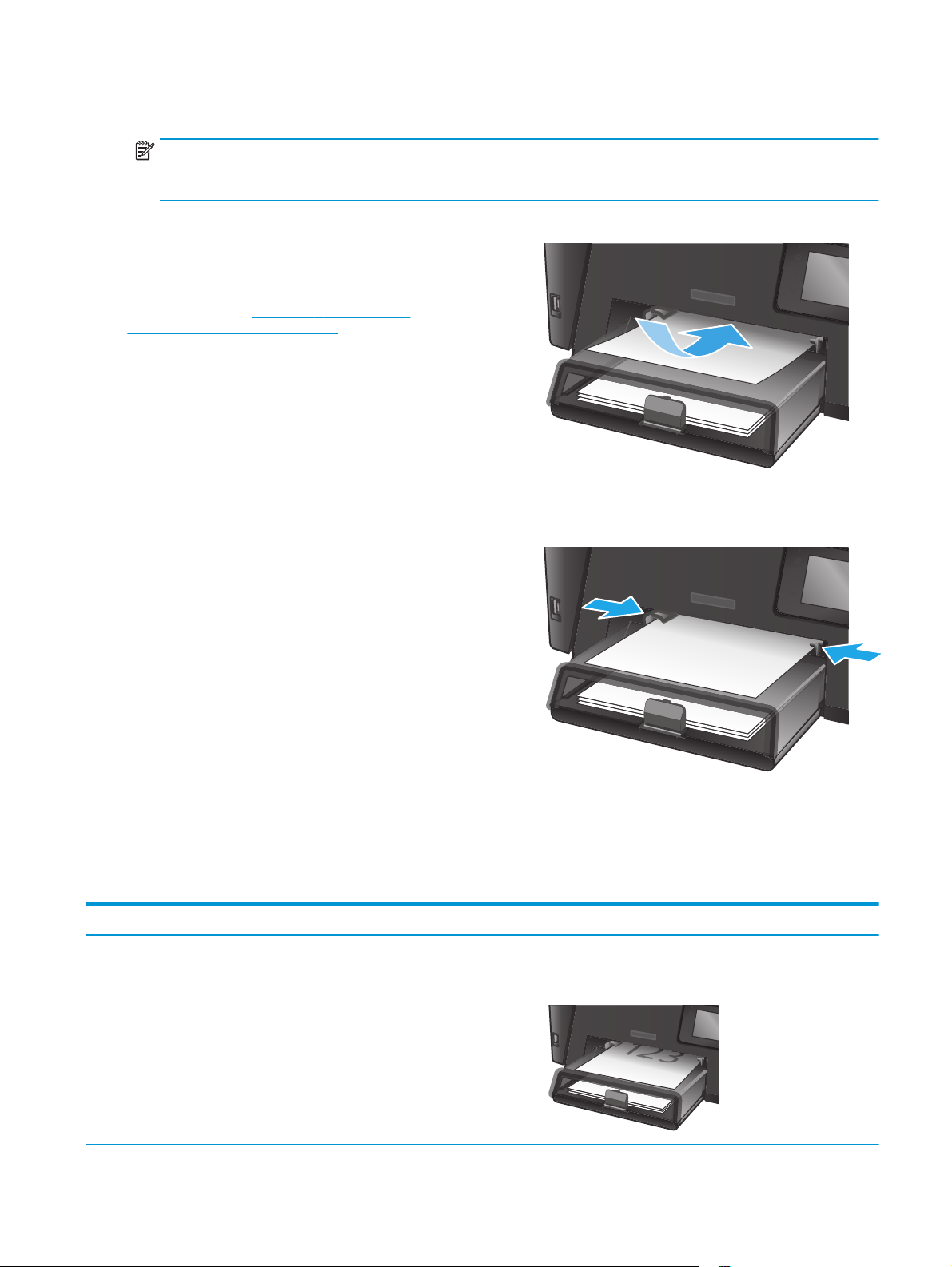
Nalaganje prednostnega vhodnega pladnja (pladnja 1)
OPOMBA: Preden dodate nov papir, odstranite ves papir z vhodnega pladnja in poravnajte sveženj. Papirja
ne razpihujte. Tako izdelek ne bo zagrabil več listov hkrati in papir se ne bo zagozdil. Uporabljajte papir, ki ni
naguban, prepognjen ali poškodovan.
1. Na vhodni pladenj položite papir z licem navzgor
in zgornjim delom naprej.
Usmerjenost papirja na pladnju je odvisna od
vrste tiskalnega posla. Dodatne informacije
najdete v razdelku
Tabela 2-1 Usmerjenost
papirja na pladnju 1 na strani 17.
2. Vodila za papir nastavite tesno ob papir.
Tabela 2-1 Usmerjenost papirja na pladnju 1
Vrsta papirja Način obojestranskega tiskanja Nalaganje papirja
Vnaprej potiskan papir ali pisemski papir
z glavo
Eno- ali ročno obojestransko tiskanje Z licem navzgor
Z zgornjim robom naprej v izdelek
SLWW Nalaganje prednostnega vhodnega pladnja (pladnja 1) 17
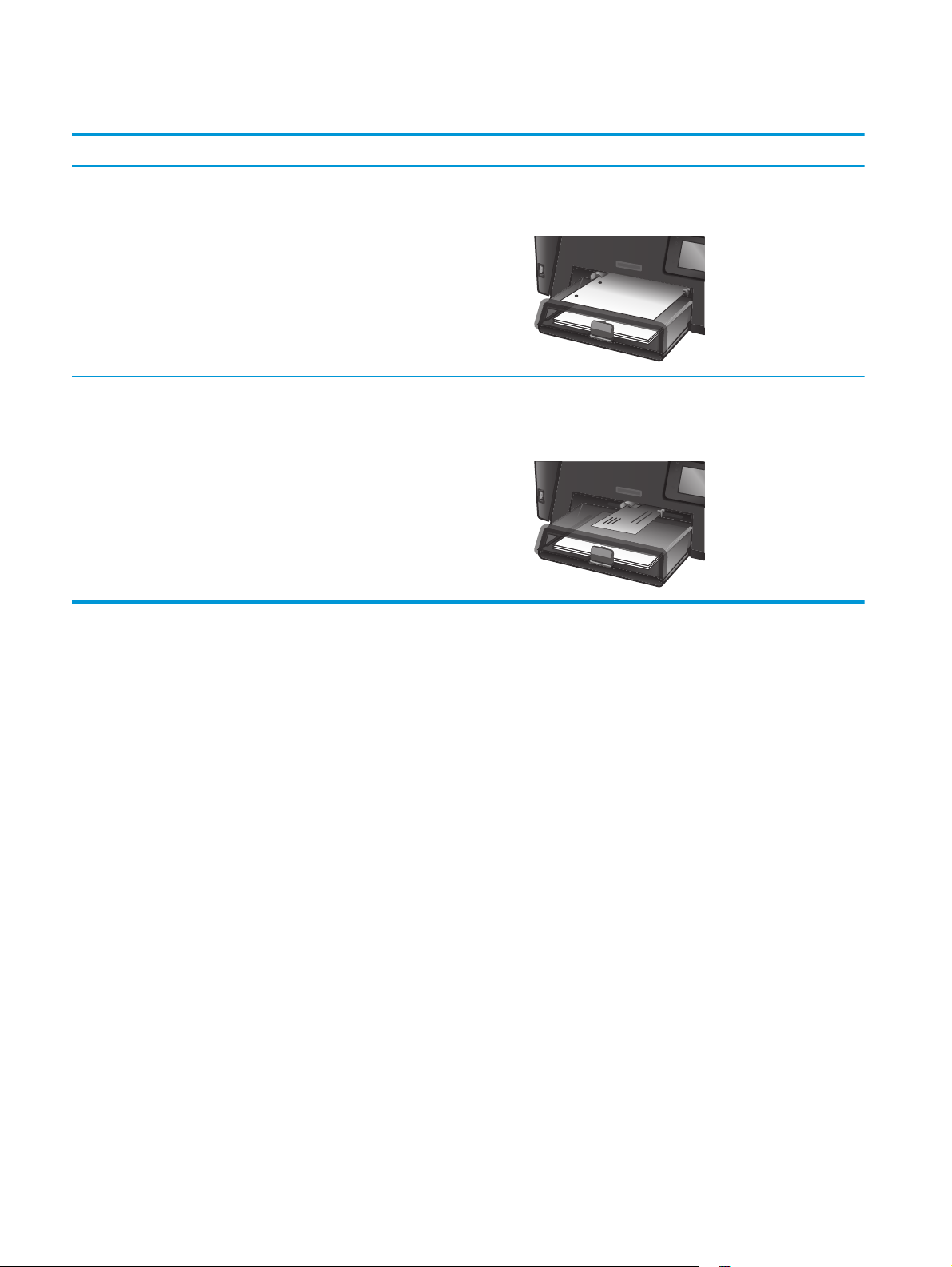
Tabela 2-1 Usmerjenost papirja na pladnju 1 (Se nadaljuje)
Vrsta papirja Način obojestranskega tiskanja Nalaganje papirja
Vnaprej naluknjani Eno- ali ročno obojestransko tiskanje Z licem navzgor
Luknje proti levi strani izdelka
Ovojnice Enostransko tiskanje Z licem navzgor
Zgornji rob proti desni strani pladnja, del za znamko nazadnje
v izdelek
18 Poglavje 2 Pladnji za papir SLWW
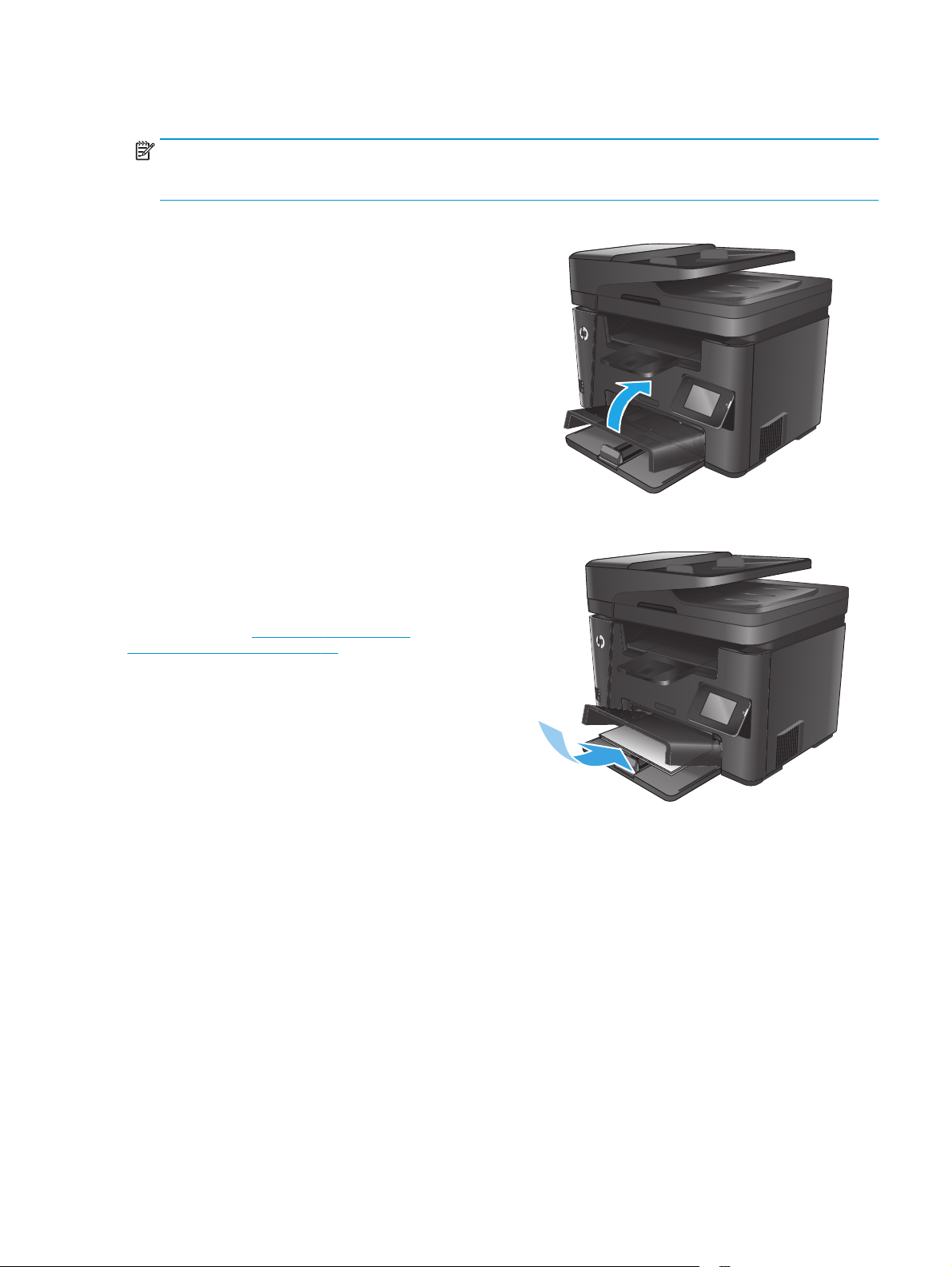
Nalaganje glavnega vhodnega pladnja (pladenj 2)
OPOMBA: Preden dodate nov papir, odstranite ves papir z vhodnega pladnja in poravnajte sveženj. Papirja
ne razpihujte. Tako izdelek ne bo zagrabil več listov hkrati in papir se ne bo zagozdil. Uporabljajte papir, ki ni
naguban, prepognjen ali poškodovan.
1. Odprite protiprašni pokrov.
2. Naložite papir na pladenj. Prepričajte se, ali je
papir nameščen pod jezički in pod oznakami za
največjo višino.
Usmerjenost papirja na pladnju je odvisna od
vrste tiskalnega posla. Dodatne informacije
najdete v razdelku
papirja na pladnju 2 na strani 21.
Tabela 2-2 Usmerjenost
SLWW Nalaganje glavnega vhodnega pladnja (pladenj 2) 19

3. Vodila za papir nastavite tesno ob papir.
4. Zaprite protiprašni pokrov.
20 Poglavje 2 Pladnji za papir SLWW
